Page 1

SM-R750
Uživatelská příručka
Czech. 12/2014. Rev.1.1
www.samsung.com
Page 2

Obsah
Nejdříve si přečtěte
Úvodní informace
7 Informace o zařízení Gear S
7 Obsah balení
8 Rozvržení zařízení
10 Používání SIM karty
15 Nošení zařízení Gear
16 Výměna řemínku
18 Zapínání a vypínání zařízení Gear
18 Připojování zařízení Gear k mobilnímu
zařízení
21 Poznámky k použití funkce Bluetooth
22 Zapnutí nebo vypnutí obrazovky
38 Funkce úspory energie
39 Přesun souborů mezi zařízením Gear a
počítačem
40 Upgrade zařízení Gear
Sítě a komunikace
42 Mobilní data
42 Wi-Fi
43 Vzdálené připojení
43 Telefon
48 Kontakty
49 Zprávy
51 E-mail
22 Nastavení jasu displeje
23 Nastavení hlasitosti
23 Přepnutí do tichého režimu
Základy
24 Používání dotykového displeje
27 Základní ovládání
29 Rozložení domovské obrazovky
33 Nastavení ochrany soukromí
34 Používání oznámení
35 Zadávání textu
37 Pohyby
Užitečné aplikace
52 S Health
62 S Voice
64 Plán
64 Navigátor
65 Running
66 Hudební přehr.
68 Přehled zpráv
68 Počasí
68 Upozornění
69 Galerie
70 Najít zařízení
2
Page 3
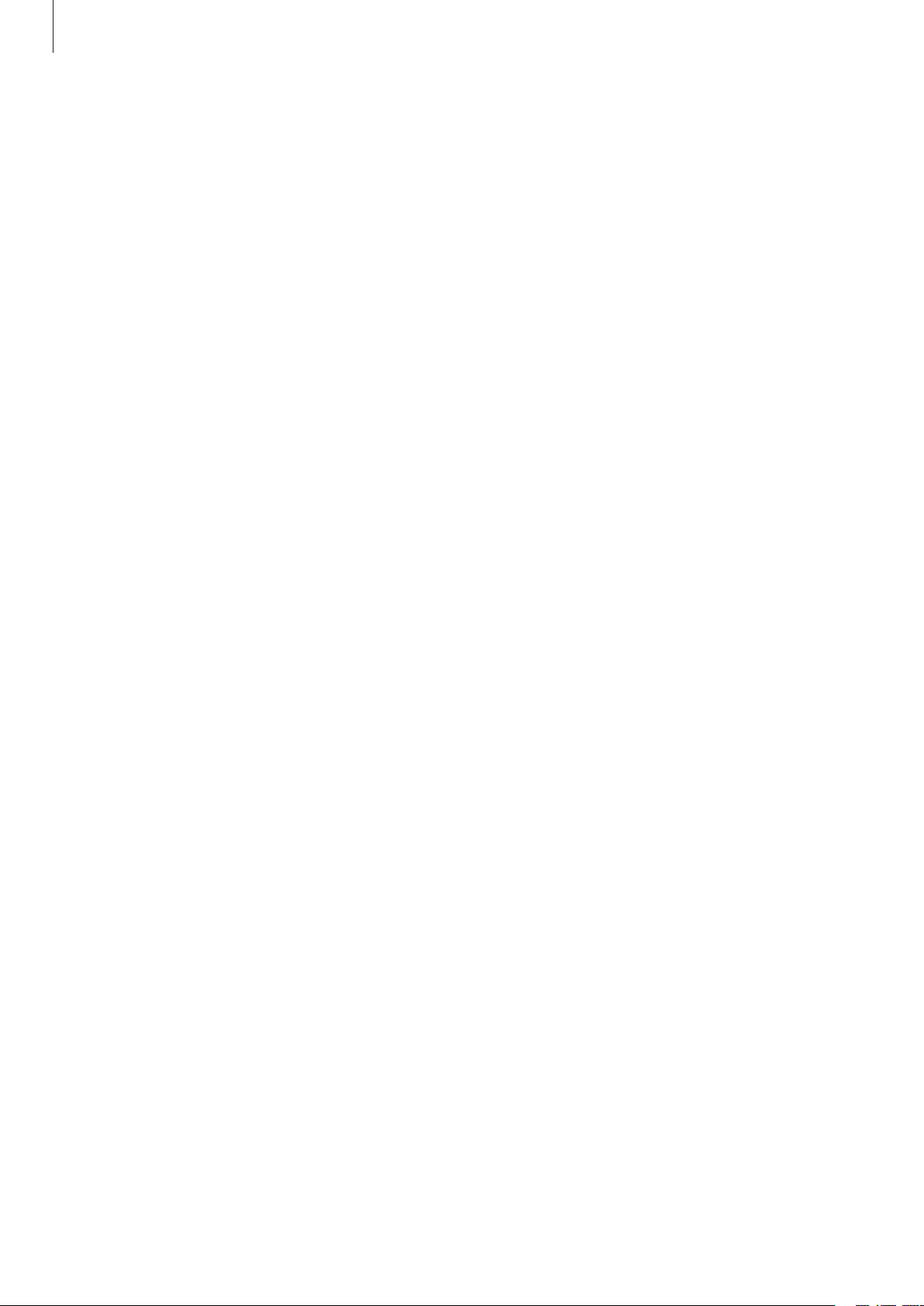
Obsah
Nastavení
71 Úvod
71 Přizpůsobení nastavení
71 Styl
72 Volat
73 Zvuk
73 Displej
74 Připojení
76 Oznámení
76 Zprávy
76 Nerušit
76 Dvoj. stisk.
77 Ochrana soukromí
77 Pohyby
77 Jazyk a zadávání
Dodatek
90 Řešení problémů
95 Vyjmutí baterie (nevyjímatelný typ)
79 Úsporný režim
79 Obnovit Gear
80 Informace o Gear
Aplikace Samsung Gear
81 Samsung Gear
82 Návrhář stylu dom. obr.
82 Hudba
83 Obrázek
83 Oznámení
84 Samsung Gear Apps
84 Najít moje Gear
85 Nastavení
89 Uživatelská příručka
3
Page 4
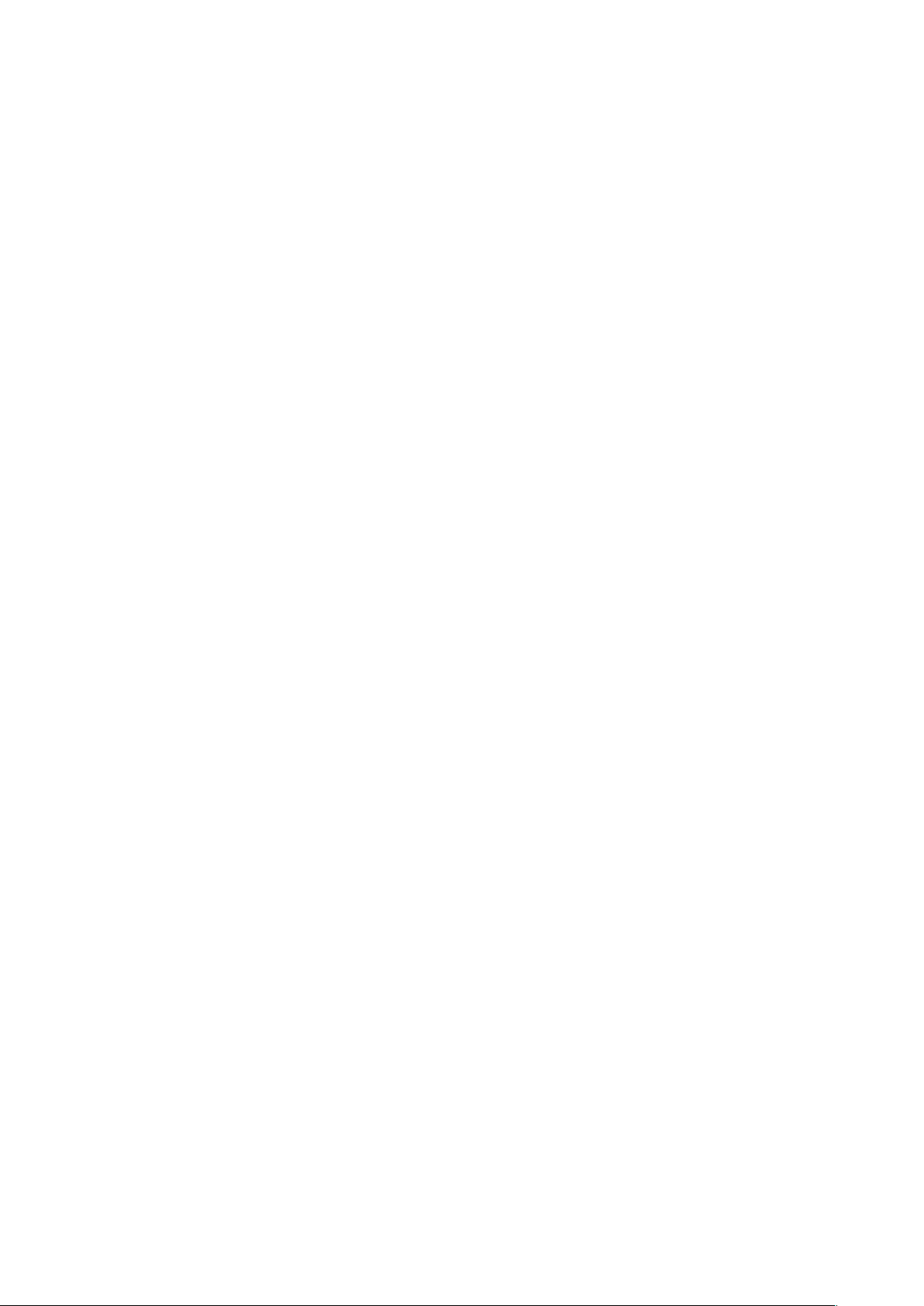
Nejdříve si přečtěte
Před použitím zařízení Gear si přečtěte tuto příručku, dozvíte se zde informace o bezpečném a
správném používání zařízení.
•
Popis je založen na výchozím nastavení zařízení Gear.
•
V závislosti na oblasti, poskytovateli služeb nebo verzi softwaru se některý obsah může ve
vašem zařízení lišit nebo změnit bez předchozího upozornění.
•
Obsah (obsah s vysokou kvalitou), který vyžaduje vysoký výkon procesoru a paměti RAM, ovlivní
celkový výkon zařízení. Aplikace související s obsahem nemusí v závislosti na technických
údajích zařízení a prostředí, ve kterém se používají, správně pracovat.
•
Společnost Samsung neodpovídá za problémy s výkonem způsobené aplikacemi od jiných
dodavatelů než společnosti Samsung.
•
Společnost Samsung neodpovídá za problémy spojené s výkonem nebo za nekompatibilitu
způsobenou úpravou nastavení registru či změnou softwaru operačního systému. Pokus o
přizpůsobení operačního systému může vést k chybné funkčnosti zařízení Gear nebo aplikací.
•
Software, zvukové zdroje, tapety, obrázky a další média dodávaná k tomuto zařízení Gear
mohou být na základě licence používána pouze v omezené míře. Stažení a používání těchto
materiálů pro komerční či jiné účely představuje porušení zákonů o autorských právech. Za
nezákonné používání médií jsou odpovědní výhradně uživatelé.
•
Datové služby, jako například zasílání zpráv, nahrávání a stahování, automatická synchronizace
nebo využívání služeb určování polohy, mohou být vzávislosti na datovém tarifu dále
zpoplatněny. Upřenosů velkého množství dat je doporučeno používat funkci Wi-Fi.
•
Původní aplikace dodané spolu se zařízením Gear mohou být aktualizovány a jejich podpora
může být ukončena bez předchozího upozornění. Máte-li otázky týkající se některé aplikace
dodané se zařízením Gear, kontaktujte servisní středisko společnosti Samsung. V případě
uživatelsky instalovaných aplikací kontaktujte poskytovatele služeb.
•
Úpravy operačního systému zařízení Gear nebo instalace softwaru z neoficiálních zdrojů mohou
způsobit poruchy zařízení Gear a poškození nebo ztrátu dat. Tyto činnosti představují porušení
licenční smlouvy společnosti Samsung a mají za následek ztrátu záruky.
4
Page 5

Nejdříve si přečtěte
Ikony v pokynech
Výstraha: situace, které by mohly způsobit zranění vás nebo jiných osob
Upozornění: situace, které by mohly způsobit poškození zařízení nebo jiného přístroje
Poznámka: poznámky, rady nebo dodatečné informace
Údržba odolnosti proti vodě a prachu
Pokud do zařízení pronikne voda nebo prach, může dojít k jeho poškození. Chcete-li zabránit
poškození zařízení a zachovat jeho voděodolnost a prachotěsnost, pečlivě dodržujte tyto rady.
•
Neponořujte zařízení do vody hlouběji než 1 m a pod vodou ho nenechávejte déle než 30 minut.
•
Nevystavujte zařízení působení vody pod tlakem, například vody vytékající z kohoutku, vln v
oceánu nebo ve vodopádu.
•
Pokud jsou zařízení nebo vaše ruce mokré, pečlivě je před manipulací se zařízením osušte.
•
Pryžová těsnění upevněná na krytu SIM karty představují důležité součásti zařízení. Při
otevírání a zavírání krytu SIM karty si dávejte pozor, abyste nepoškodili pryžové těsnění. Také
ověřte, zda pryžové těsnění neobsahuje nečistoty, například písek nebo prach, aby nedošlo k
poškození zařízení.
•
Pokud je zařízení vystaveno působení čisté, neslané vody, pečlivě ho usušte pomocí čisté,
suché látky. Pokud je zařízení vystaveno působení jiné kapaliny než čisté vody, opláchněte
zařízení okamžitě čistou vodou a pečlivě ho osušte čistou a suchou látkou. Pokud
neopláchnete zařízení čistou vodou a neosušíte ho dle pokynů, může dojít k problémům při
používání zařízení nebo kosmetickým poškozením.
•
Pokud zařízení upustíte na zem nebo dojde k nárazu do zařízení, mohou být funkce odolnosti
zařízení vůči vodě a prachu narušeny.
5
Page 6
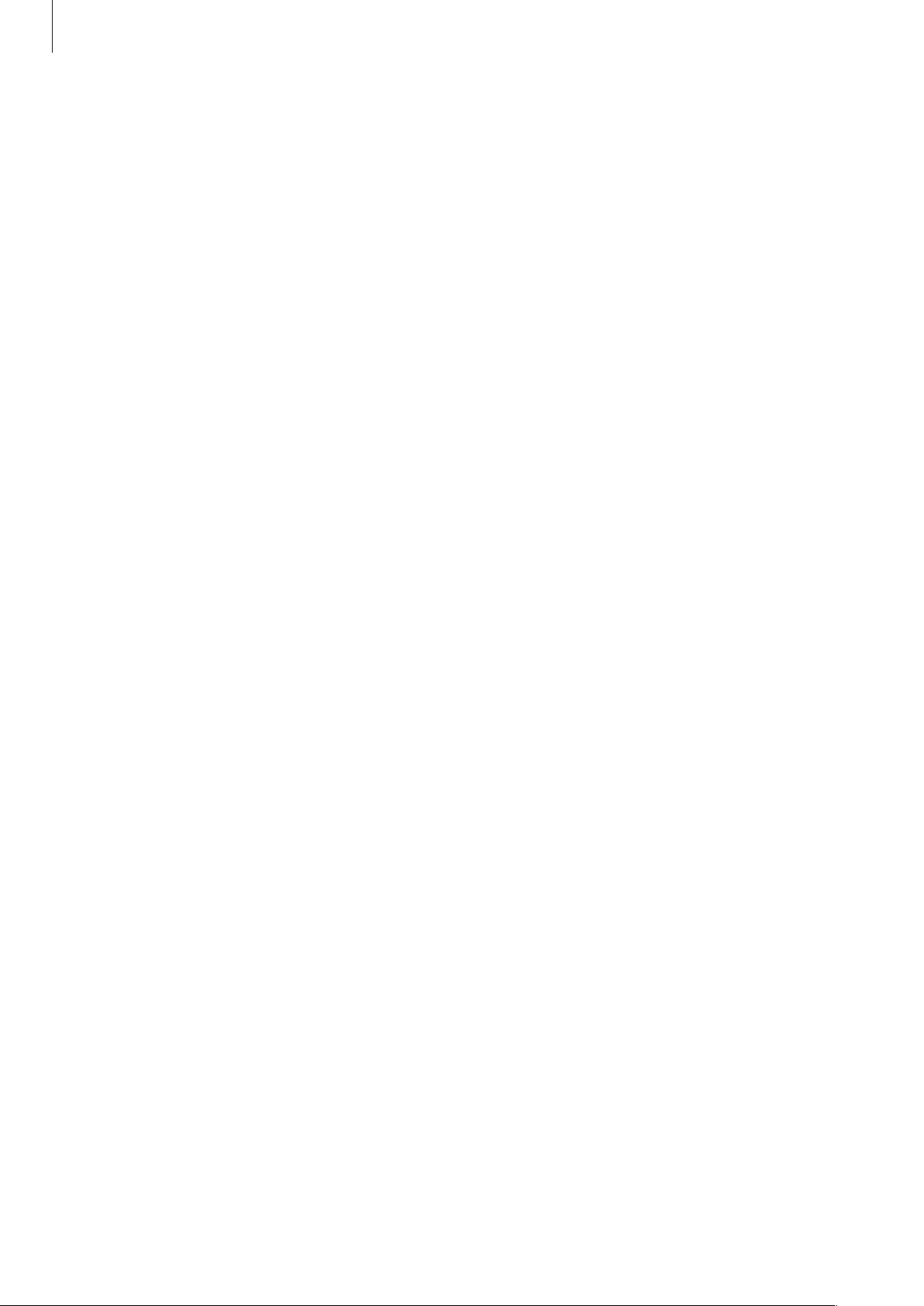
Nejdříve si přečtěte
•
Bylo-li zařízení ponořeno do vody nebo je mokrý mikrofon či reproduktor, nemusí být
během hovoru dobře slyšet zvuk. Zajistěte, aby byl mikrofon nebo reproduktor čistý a osušte ho
otřením suchou látkou.
•
Dotykový displej a další funkce nemusí správně fungovat, pokud zařízení používáte ve vodě
nebo dalších kapalinách.
•
Zařízení bylo testováno v řízeném prostředí a získalo certifikaci odolnosti vůči vodě a prachu
v konkrétních situacích (splňuje požadavky klasifikace IP67 uvedené v mezinárodní normě
IEC 60529 – stupně ochrany poskytované ochrannými kryty [Kód IP]. Podmínky testování:
15–35°C, 86–106 kPa, 1metr, 30 minut). Navzdory této klasifikaci není vaše zařízení zcela
odolné proti poškození vodou vjakékoliv situaci.
Bezpečnostní opatření proti přehřátí
V rámci ochrany před poruchou zařízení, podráždění či poranění pokožky a nadměrnou spotřebou
baterie se na zařízení zobrazí úvodní varování, jakmile teplota zařízení dosáhne zadané teploty.
Pokud teplota zařízení nadále stoupá, zobrazí se druhé varování, přičemž budou zakázány všechny
hovory a funkce zařízení, dokud teplota zařízení neklesne na určenou teplotu (výjimkou jsou odchozí
tísňová volání).
Pokud ve chvíli, kdy se objeví druhé varování, zrovna probíhá tísňové volání, zůstane hovor aktivní,
dokud jej neukončíte. Pokud teplota zařízení i nadále stoupá, zobrazí se třetí varování a zařízení
se vypne. Veškerá tísňová volání, která v té době probíhají, zůstanou aktivní, dokud je neukončíte.
Žádné nové hovory, včetně tísňových volání, však nelze navazovat, dokud zařízení nezchladne na
určenou teplotu.
Pokud během používání zařízení pociťujete bolest, přestaňte jej používat a sejměte jej ze zápěstí.
6
Page 7
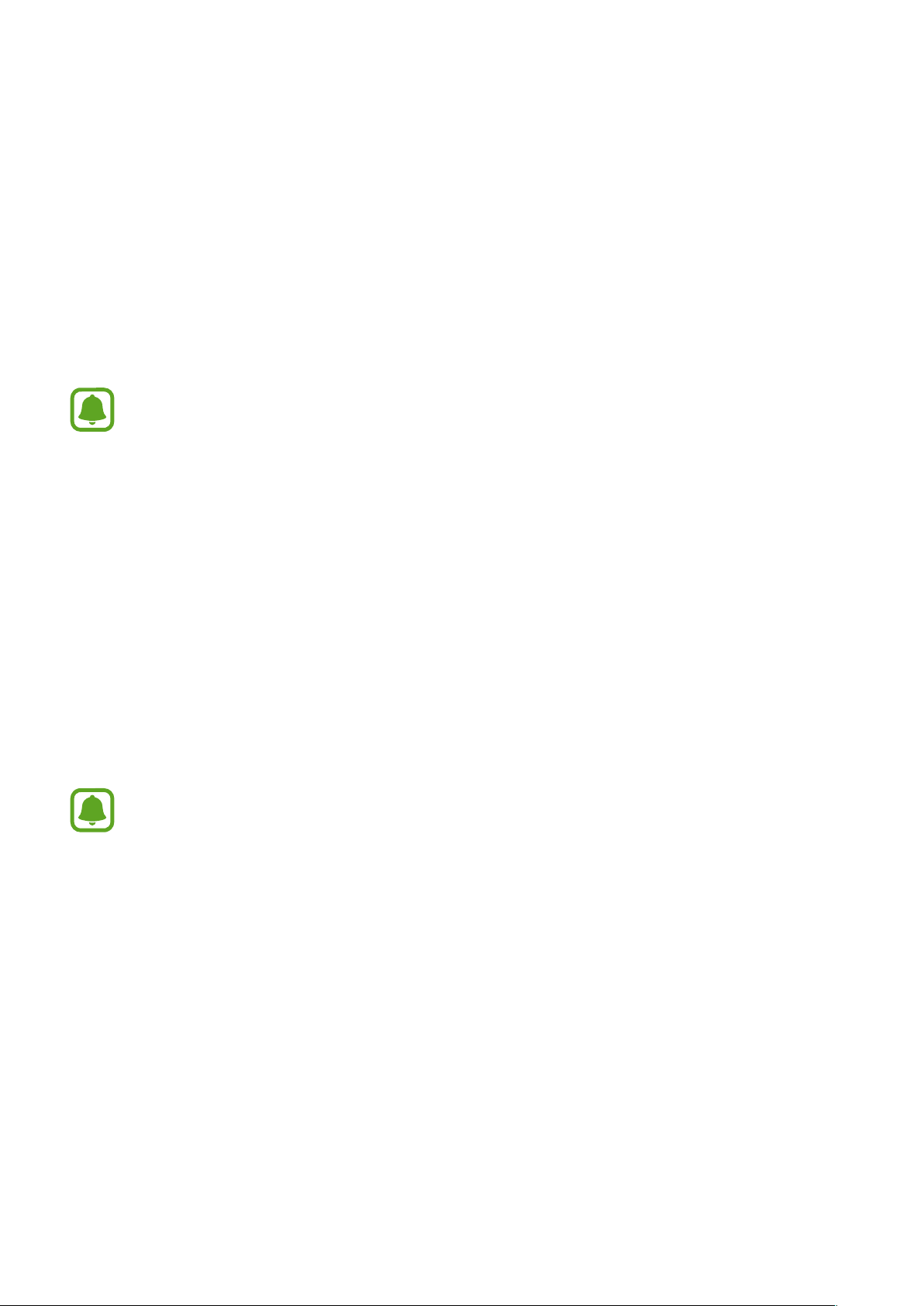
Úvodní informace
Informace o zařízení Gear S
Připojení zařízení Gear S (také označovaného jako zařízení Gear) k mobilnímu zařízení umožňuje
zkontrolovat oznámení mobilního zařízení, odpovídat na volání nebo volat, prohlížet si zprávy a
provádět další funkce.
Po prvním připojení zařízení Gear k mobilnímu zařízení prostřednictvím rozhraní Bluetooth
můžete používat následující funkce zařízení Gear, a to dokonce i v době, kdy není připojeno
k mobilnímu zařízení:
•
Příjem oznámení z mobilního zařízení.
•
Použití funkcí volání a zpráv.
Obsah balení
Zkontrolujte, zda jsou v balení následující položky:
•
Gear
•
Nabíjecí dokovací stanice
•
Uživatelská příručka
•
Položky dodané se zařízením Gear a dostupné příslušenství se mohou lišit podle oblasti a
poskytovatele služeb.
•
Dodané položky jsou určeny pouze pro toto zařízení Gear a s jinými zařízeními nemusí
být kompatibilní.
•
Vzhled a specifikace se mohou bez předchozího upozornění změnit.
•
Dodatečné příslušenství můžete zakoupit u místního prodejce výrobků Samsung. Před
zakoupením se ujistěte, že jsou se zařízením Gear kompatibilní.
•
Některá příslušenství, například dokovací zařízení, nemusí mít stejnou certifikaci
odolnosti vůči vodě a prachu.
•
Používejte pouze příslušenství schválené společností Samsung. Použití nechváleného
příslušenství může způsobit problémy s výkonem a poruchy, na které se nevztahuje
záruka.
•
Dostupnost veškerého příslušenství se může změnit a je závislá výhradně na
společnostech, které je vyrábějí. Další informace o dostupném příslušenství naleznete na
webu společnosti Samsung.
7
Page 8

Úvodní informace
Krytka SIM karty
Rozvržení zařízení
Gear
Světelné čidlo
Snímač UV záření
Vypínač/tlačítko Domů
Reproduktor
Snímač tepové frekvence
Nabíjecí konektory
Mikrofon
•
Zařízení Gear se může poškodit působením vlhkosti nebo kapalin. Udržujte zařízení Gear
v suchu.
•
Ujistěte se, že je řemínek čistý a udržujte jej v tomto stavu. Při styku se znečišťujícími
látkami, jako je prach či barva, mohou na řemínku zůstat skvrny, které nemusí jít úplně
odstranit.
•
Snímač UV záření nemusí být v některých oblastech podporován.
•
Pokud je reproduktor vlhký, může zvuk znít zkresleně. Zkontrolujte, zda je reproduktor
suchý.
•
Ověřte, zda není při mluvení do zařízení Gear mikrofon v pravé dolní části zařízení Gear
zakrytý rukávem.
•
Barvy na zakřivené obrazovce mohou vypadat různě v závislosti na úhlu pohledu.
8
Page 9

Úvodní informace
Nabíjecí dokovací stanice s baterií
•
Nabíjecí dokovací stanici lze použít rovněž jako přídavnou baterii. Zařízení Gear lze
dobíjet tak, že jej připojíte k nabíjecí dokovací stanici.
•
Nabíjení zařízení Gear pomocí nabíjecí dokovací stanice bez nabíječky nabije baterii na
Univerzální konektor
LED indikátor
Nabíjecí konektory
méně než polovinu kapacity baterie. Abyste zařízení Gear nabili zcela, použijte nabíječku.
•
Nabíjecí dokovací stanici je možné nezávisle nabíjet tak, že ji připojíte k nabíječce. Je-li k
zařízení Gear připojena nabíjecí dokovací stanice, budou se obě zařízení nabíjet.
Tlačítko
Tlačítko Funkce
•
Chcete-li zařízení Gear zapnout nebo vypnout, stiskněte tlačítko a
podržte ho.
•
Vypínač /
Domů
Stisknutím tlačítka přejdete na obrazovku s hodinami.
•
Stisknutím tohoto tlačítka zapnete obrazovku.
•
Stisknutím a podržením po dobu delší než 7 sekund zařízení Gear
restartujete.
9
Page 10

Úvodní informace
Používání SIM karty
Vložení SIM karty
Vložte SIM kartu dodávanou poskytovatelem mobilních telefonních služeb.
•
Se zařízením pracují pouze karty nano-SIM.
•
Dostupné funkce se mohou lišit v závislosti na tom, zda je vložena SIM karta, nebo ne.
Demontujte kryt SIM karty.
1
Nástroj pro vysunutí
SIM karty
Po otevření krytu SIM karty použijte nástroj pro vysunutí SIM karty, abyste si neporanili
nehty.
Dávejte pozor, abyste neztratili kryt SIM karty a nástroj pro vyjmutí SIM karty.
Vložte SIM kartu dovnitř krytu SIM karty tak, aby pozlacené kontakty směřovaly ven.
2
10
Page 11

Úvodní informace
Umístěte kryt SIM karty na zařízení Gear a stisknutím krytu ho uzavřete.
3
Ověřte, zda je kryt SIM karty pevně uzavřen a zabraňte vniknutí vody a prachu do zařízení.
Otevřený nebo povolený kryt může umožnit vniknutí vody a prachu do zařízení, a tak
způsobit poškození.
Po instalaci SIM karty restartujte zařízení Gear.
Vyjmutí SIM karty
Otevřete kryt SIM karty.
1
Vysuňte SIM kartu.
2
11
Page 12

Úvodní informace
Nabíjení baterie
Před prvním použitím baterii nabijte pomocí nabíječky. K nabíjení zařízení Gear lze také používat
počítač připojený k zařízení Gear pomocí kabelu USB.
Používejte pouze nabíječky, baterie a kabely schválené společností Samsung. Neschválené
nabíječky nebo kabely mohou způsobit explozi baterie nebo poškození zařízení Gear.
•
Pokud je baterie vybitá, zobrazí se ikona prázdné baterie.
•
Pokud je baterie zcela vybitá, nelze zařízení Gear zapnout okamžitě po připojení
nabíječky. Před tím, než zařízení Gear zapnete, nechte vybitou baterii několik minut
nabíjet.
•
Nabíjecí dokovací stanice dodávaná se zařízením Gear se používá pro nabíjení baterie
zařízení Gear. Dávejte pozor, abyste dokovací stanici neztratili.
•
Než nabijete baterii, ujistěte se, že jsou nabíjecí konektory zařízení Gear a nabíjecí
dokovací stanice zbavené cizích materiálů, jako je pot, tekutiny nebo prach. Nabíjecí
konektory očistěte měkkým suchým hadříkem.
Zkontrolujte umístění nabíjecích konektorů na zařízení Gear a na dokovací stanici.
1
Nabíjecí dokovací stanice s baterií
Nabíjecí konektory
12
Page 13
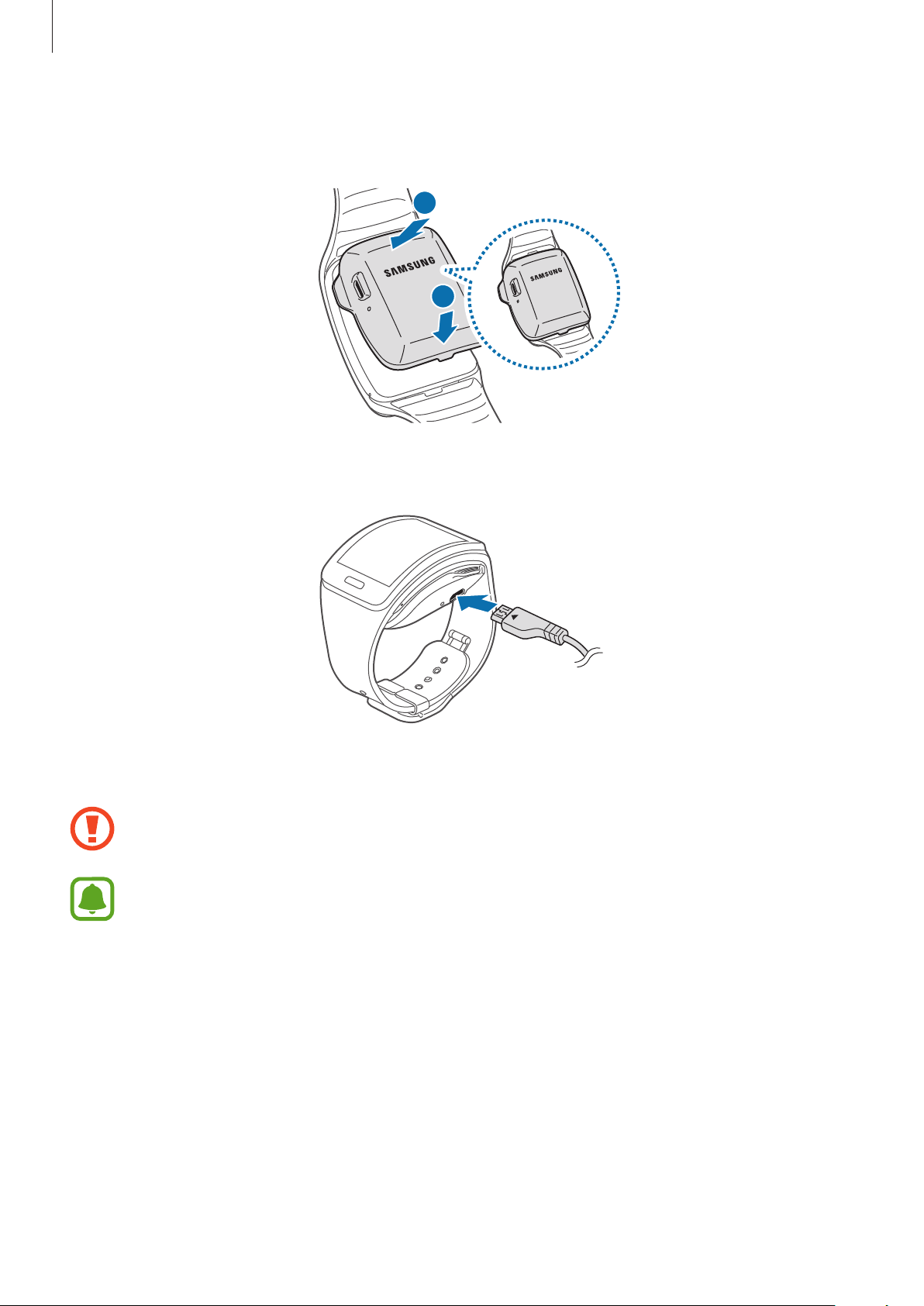
Úvodní informace
K nabíjecí dokovací stanici připojujte zařízení Gear nabíjecími kontakty na nabíjecí kontakty
2
nabíjecí dokovací stanice.
1
2
Zapojte malý konec nabíječky do univerzálního konektoru dokovací stanice.
3
Zapojte velký konec nabíječky do elektrické zásuvky.
4
Nesprávné připojení nabíječky může způsobit vážné poškození zařízení Gear. Na poškození
způsobená nesprávným použitím se nevztahuje záruka.
•
Pokud je napájení zařízení Gear během nabíjení nestabilní, dotykový displej nemusí
fungovat. Pokud se tak stane, odpojte nabíječku ze zařízení Gear.
•
Během nabíjení může dojít k zahřátí zařízení Gear. To je normální a nemělo by to mít
žádný vliv na životnost ani výkon zařízení Gear. Pokud se baterie zahřeje více, než je
obvyklé, může nabíječka přestat nabíjet.
•
Pokud se zařízení Gear stále nenabíjí správně, kontaktujte servisní středisko Samsung.
13
Page 14
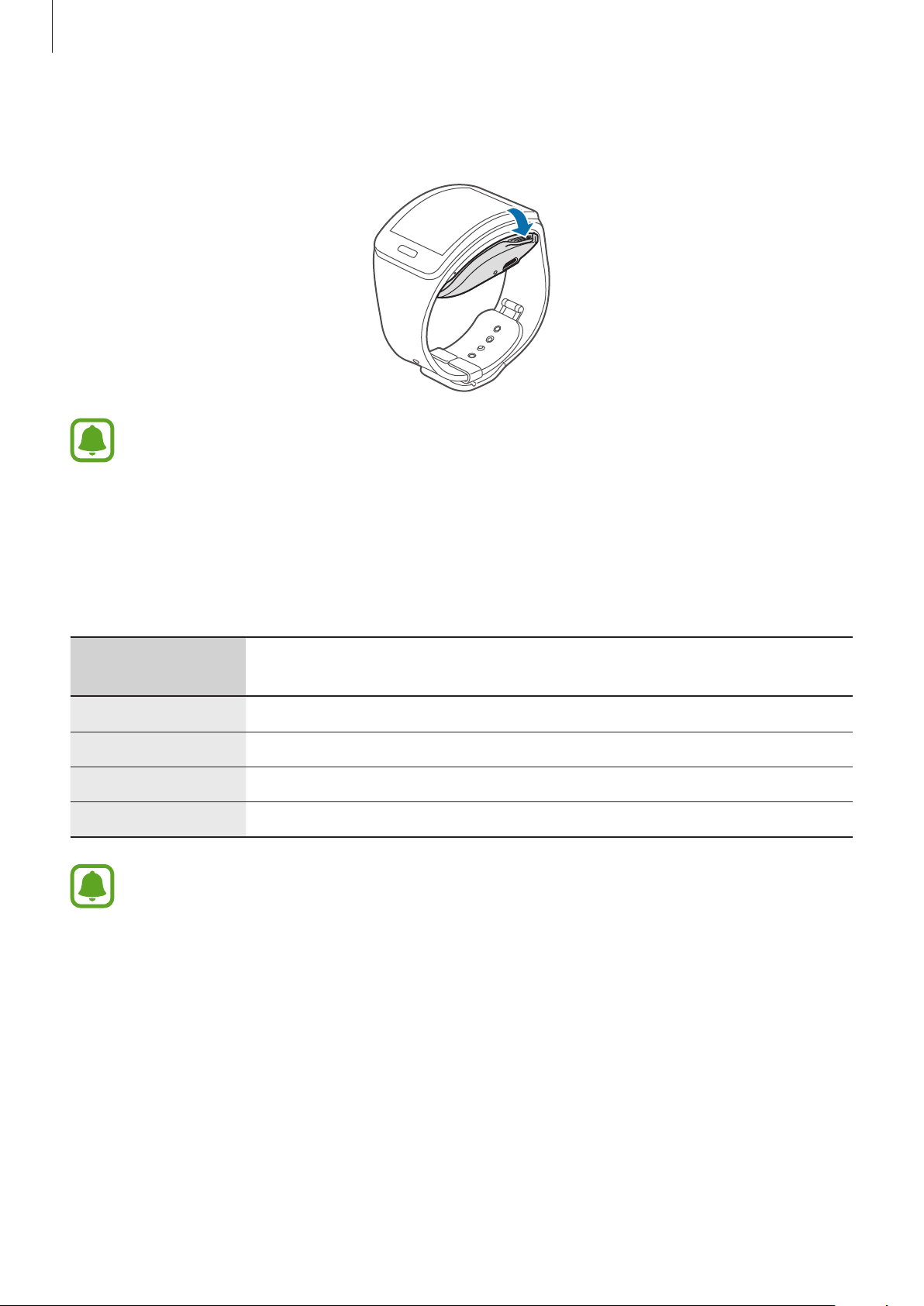
Úvodní informace
Po úplném nabití odpojte zařízení Gear od nabíjecí dokovací stanice. Následně od nabíjecí dokovací
stanice odpojte kabel USB a odpojte napájecí adaptér USB z elektrické zásuvky.
Pokud přístroj nepoužíváte, odpojte nabíječku, ušetříte tak energii. Nabíječka nemá vypínač,
proto ji musíte odpojit od zásuvky, aby se přerušil přívod energie. Nabíječka by měla během
nabíjení zůstat v blízkosti elektrické zásuvky a měla by být snadno dostupná.
Kontrola úrovně nabití baterie nabíjecí dokovací stanice
Když propojíte zařízení Gear s nabíjecí dokovací stanicí, LED indikátor zabliká jednou z barev
uvedených níže, čímž naznačí úroveň nabití baterie.
Úroveň nabití
baterie
100–80% Modrá
80–20% Zelená
20–5% Červená
5–0% Blikající červená
•
Když dojde k chybě nabíjecí dokovací stanice, LED indikátor zabliká žlutě. Obraťte se na
servisní centrum Samsung se žádostí o servisní podporu.
•
Chcete-li zkontrolovat úroveň nabití baterie zařízení Gear, podívejte se na displej zařízení
Gear.
Barva indikátoru
14
Page 15

Úvodní informace
Informace o používání baterie
•
Provozní doba na baterie je ovlivněna vzorcem používání zařízení a stavem baterie.
•
Baterie představuje spotřební zboží. Životnost baterie může být snížena, pokud je spuštěno
zároveň více aplikací nebo funkcí. Také v případě, že se zařízení nepoužívá, může dojít k omezení
životnosti baterie.
•
Baterie je spotřební zboží a její užitečná kapacita spostupem času klesá.
Snížení spotřeby baterie
Zařízení Gear nabízí různé možnosti, které pomáhají šetřit energii baterie.
•
Když zařízení Gear nepoužíváte, přepněte je stisknutím tlačítka Domů do režimu spánku.
•
Aktivujte úsporný režim.
•
Když nepoužíváte funkci Wi-Fi, vypněte ji.
•
Snižte dobu podsvícení.
•
Snižte jas obrazovky.
•
Deaktivujte funkci vždy zapnutých hodin.
•
Deaktivujte funkci hlasového probuzení u služby
•
Přizpůsobte nastavení oznámení v aplikaci
Nošení zařízení Gear
Uvolněte sponu.
1
S Voice
Samsung Gear
.
v mobilním zařízení.
15
Page 16

Úvodní informace
•
Při uvolňování západky si dejte pozor, abyste si nepoškodili nehty.
•
Řemínek nadměrně neohýbejte. Mohlo by dojít k poškození zařízení Gear.
Otevřete svorku a upevněte řemínek okolo zápěstí. Upevněte řemínek na vašem zápěstí a
2
zajistěte ho pomocí kolíku a stisknutím sponu uzavřete.
2
Kolík
1
Pro přesnější měření tepové frekvence pomocí zařízení Gear noste zařízení Gear pevně
utažené okolo předloktí těsně nad zápěstím. Podrobnosti naleznete v části Nošení zařízení
Gear.
Výměna řemínku
Odpojte řemínek od zařízení Gear a vyměňte ho za nový.
Podržte zařízení Gear a vytažením řemínku nahoru zařízení Gear odpojte.
1
16
Page 17

Úvodní informace
1
2
Zasuňte jeden konec zařízení Gear do montážního otvoru nového řemínku. Pak zasuňte druhý
2
konec zařízení Gear do otvoru a zároveň zatáhněte za řemínek směrem nahoru.
Ověřte, zda je zařízení Gear bezpečně usazeno v příslušném otvoru a je správným způsobem
3
zarovnáno s řemínkem.
3
17
Page 18

Úvodní informace
Zapínání a vypínání zařízení Gear
Při prvním zapnutí zařízení Gear postupujte podle pokynů na obrazovce. Pokyny popisují postup
připojení zařízení Gear k mobilnímu zařízení a nastavení zařízení Gear.
Na několik sekund stiskněte a podržte tlačítko Domů a zařízení Gear zapněte. Zobrazí se rozevírací
okno obsahující pokyny na obrazovce, které vás vyzvou ke stažení a instalaci aplikace Samsung Gear.
Zařízení Gear můžete používat pouze po instalaci aplikace Samsung Gear do mobilního zařízení.
Podrobnosti naleznete v části Připojování zařízení Gear k mobilnímu zařízení.
Chcete-li zařízení Gear vypnout, stiskněte a podržte tlačítko Domů a pak klepněte na položku
Vypnutí
.
Na místech, na kterých je zakázáno používání bezdrátových zařízení (například v letadle
nebo v nemocnici), dodržujte veškerá upozornění a pokyny zaměstnanců.
Připojování zařízení Gear k mobilnímu zařízení
Nainstalujte aplikaci Samsung Gear do mobilního zařízení a připojte zařízení Gear k zařízení pomocí
funkce Bluetooth.
Aplikaci Samsung Gear nelze nainstalovat do mobilních zařízení, která nepodporují
synchronizaci se zařízením Gear. Ověřte, zda je vaše mobilní zařízení kompatibilní se
zařízením Gear.
Gear Zapněte zařízení Gear.
1
Gear Přečtěte si informace o stahování v rozevíracím okně a klepněte na tlačítko
2
se podrobnosti o modelu zařízení Gear.
Další
. Zobrazí
18
Page 19

Úvodní informace
Mobilní zařízení Stáhněte aplikaci Samsung Gear z obchodu
3
Můžete také otevřít stránku apps.samsung.com/gear a stáhnout aplikaci Samsung Gear.
Mobilní zařízení Na obrazovce Všechny aplikace klepněte na položku
4
Mobilní zařízení Vyberte název modelu Gear (např. Gear S (0000)), který se objevil v kroku 2.
5
GALAXY Apps
Samsung Gear
.
.
Mobilní zařízení Po zobrazení okna
6
OK
položku
.
Požadavek na párování zařízení Bluetooth
klepněte na
19
Page 20

Úvodní informace
Gear Po zobrazení okna připojení klepněte na položku OK.
7
Mobilní zařízení Po zobrazení okna s právním upozorněním dodržujte pokyny na obrazovce a
8
klepněte na tlačítko
Mobilní zařízení Zaškrtněte položky, ze kterých chcete přijímat oznámení a klepněte na
9
OK
položku
.
Dokončit
.
Po připojení zařízení se spustí aplikace Samsung Gear v mobilním zařízení a na zařízení Gear se
zobrazí obrazovka s hodinami a výukovým průvodcem.
Když navážete připojení, vyžádá si mobilní zařízení, abyste se přihlásili pomocí svého účtu Samsung.
Pokud se přihlásíte do účtu Samsung, budete moci používat funkci vzdáleného připojení, když není
zařízení Gear připojeno k mobilnímu zařízení pomocí rozhraní Bluetooth.
20
Page 21

Úvodní informace
•
Metody připojení a snímky obrazovky se mohou lišit v závislosti na typu zařízení a verzi
softwaru zařízení.
•
Postup při připojování zařízení Gear k jinému mobilnímu zařízení
Chcete-li poprvé připojit zařízení Gear k nově zakoupenému mobilnímu zařízení nebo
jinému mobilnímu zařízení, resetujte zařízení Gear. Resetováním zařízení Gear dojde k
odstranění dat z paměti. Po resetování můžete zařízení Gear připojit k jinému mobilnímu
zařízení. Další informace naleznete v části Obnovit Gear.
Poznámky k použití funkce Bluetooth
•
Chcete-li se vyhnout problémům s připojením vašeho zařízení Gear k jiným mobilním zařízením,
umístěte zařízení blízko sebe.
•
Ujistěte se, že se vaše zařízení Gear a další zařízení Bluetooth nachází v dosahu připojení Bluetooth
(10m). Vzdálenost se může lišit v závislosti na prostředí, ve kterém zařízení používáte.
•
Ujistěte se, že mezi propojovaným zařízením Gear a mobilním zařízením nejsou žádné překážky,
včetně lidských těl, zdí, rohů nebo plotů.
•
Nedotýkejte se Bluetooth antény připojovaného mobilního zařízení.
•
Funkce Bluetooth využívá stejnou frekvenci jako některé průmyslové, vědecké, lékařské produkty
nebo produkty s nízkým výkonem, proto může během připojování v jejich blízkosti docházet k
rušení.
•
Společnost Samsung nenese odpovědnost za případnou ztrátu, zachycení nebo zneužití dat
odeslaných nebo přijatých pomocí funkce Bluetooth.
•
Vždy se přesvědčte, že zařízení, se kterými sdílíte a vyměňujete data, jsou důvěryhodná a řádně
zabezpečená. Pokud se mezi zařízeními nacházejí překážky, může být provozní dosah snížen.
•
Některá zařízení, obzvláště ta, která nejsou testována nebo schválena společností Bluetooth SIG,
nemusejí být se zařízením Gear kompatibilní.
•
Nepoužívejte Bluetooth k nezákonným účelům (například pirátské kopie souborů nebo ilegální
odposlouchávání hovorů pro komerční účely).
Společnost Samsung není zodpovědná za případné následky ilegálního zneužití funkce Bluetooth.
21
Page 22
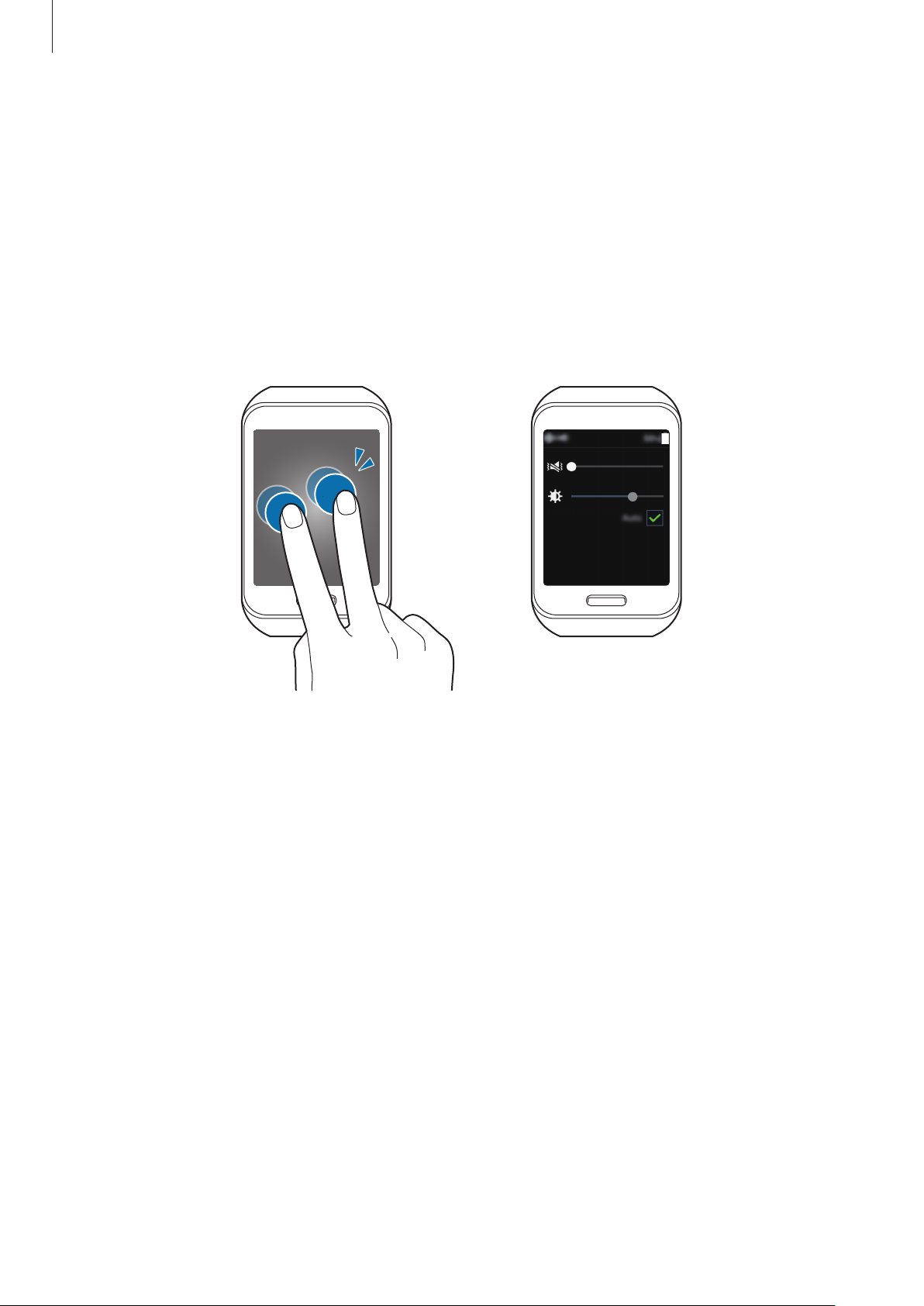
Úvodní informace
Zapnutí nebo vypnutí obrazovky
Stisknutím tlačítka Domů na obrazovce s hodinami vypnete obrazovku. Pokud není zařízení Gear
používáno po určitou dobu, obrazovka se vypne.
Chcete-li zapnout obrazovku, stiskněte tlačítko Domů. Na zařízení Gear se zobrazí obrazovka s
hodinami. Chcete-li zobrazit poslední otevřenou stránku před vypnutím obrazovky, další informace
naleznete v části Displej.
Chcete-li zkontrolovat aktuální stav zařízení Gear a zobrazit zbývající energii baterie, dvakrát klepněte
kamkoliv na obrazovku dvěma prsty. Můžete také nastavit hlasitost a jas displeje.
Nastavení jasu displeje
V zařízení Gear můžete nastavit jas displeje tak, aby vyhovoval okolnímu prostředí.
Na obrazovce s hodinami potáhněte nahoru z dolního okraje obrazovky, klepněte na položku
Nastavení
s hodinami, potáhněte dolů od horního okraje obrazovky a pak přetáhněte panel nastavení jasu
doleva nebo doprava.
→
Displej
→
Jas
, upravte jas a pak klepněte na položku OK. Případně otevřete obrazovku
22
Page 23

Úvodní informace
Nastavení hlasitosti
Na obrazovce Hodiny potáhněte nahoru z dolního okraje obrazovky, klepněte na položku
→
Zvuk
→
Hlasitost
obrazovku s hodinami, potáhněte dolů od horního okraje obrazovky a přetáhněte panel nastavení
hlasitosti doleva nebo doprava.
Nepřibližujte se reproduktorem zařízení Gear do blízkosti vašich uší. Dlouhodobé vystavení
hlasitým zvukům může poškodit sluch.
. Pak vyberte položku, upravte ji a klepněte na tlačítko OK. Případně otevřete
Nastavení
Přepnutí do tichého režimu
Použijte jednu z následujících metod:
•
Stiskněte a podržte tlačítko Domů a pak klepněte na položku
•
Na obrazovce Hodiny potáhněte nahoru z dolního okraje obrazovky, klepněte na položku
Nastavení
→
Zvuk
→
Režim zvuku
→
Vibrace
nebo
Ztlumit
Zvuk
.
nebo
Vibrace
.
23
Page 24
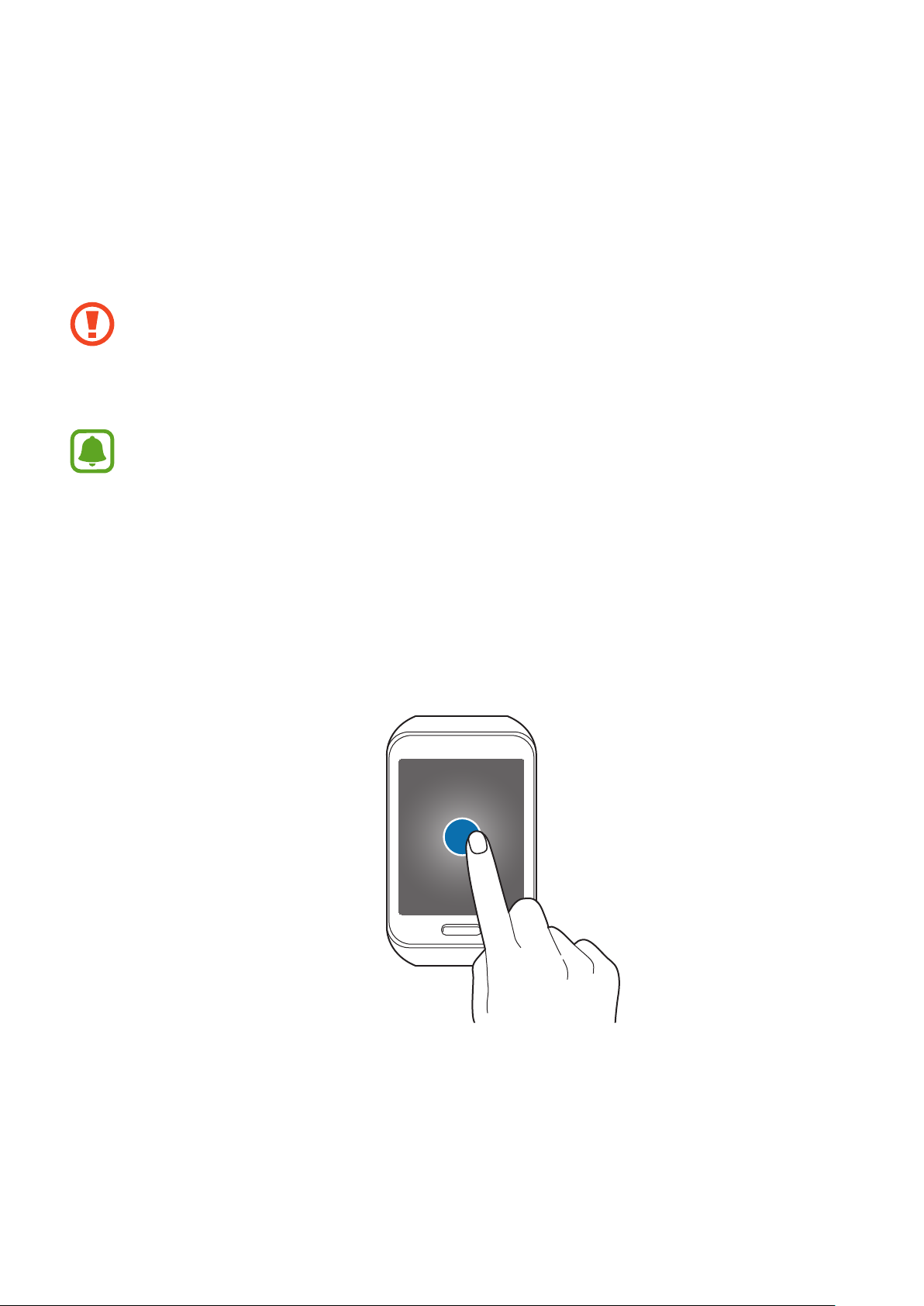
Základy
Používání dotykového displeje
•
Zabraňte styku dotykového displeje s jinými elektrickými zařízeními. Elektrostatické
výboje mohou způsobit poruchu dotykového displeje.
•
Aby nedošlo k poškození dotykového displeje, neklepejte na něj ostrými předměty a
netlačte příliš silně prsty.
•
Zařízení Gear nemusí rozpoznat dotykové ovládání v blízkosti okrajů obrazovky, které se
nachází mimo oblast dotykového vstupu.
•
Ponechání dotykového displeje v nečinnosti po delší dobu může vést ke stínovým
obrazům (vypálení obrazu do obrazovky) nebo duchům. Pokud zařízení Gear
nepoužíváte, vypněte dotykový displej.
Klepnutí
Chcete-li otevřít aplikaci, vybrat položku menu nebo stisknout tlačítko na obrazovce, klepněte na něj
prstem.
24
Page 25
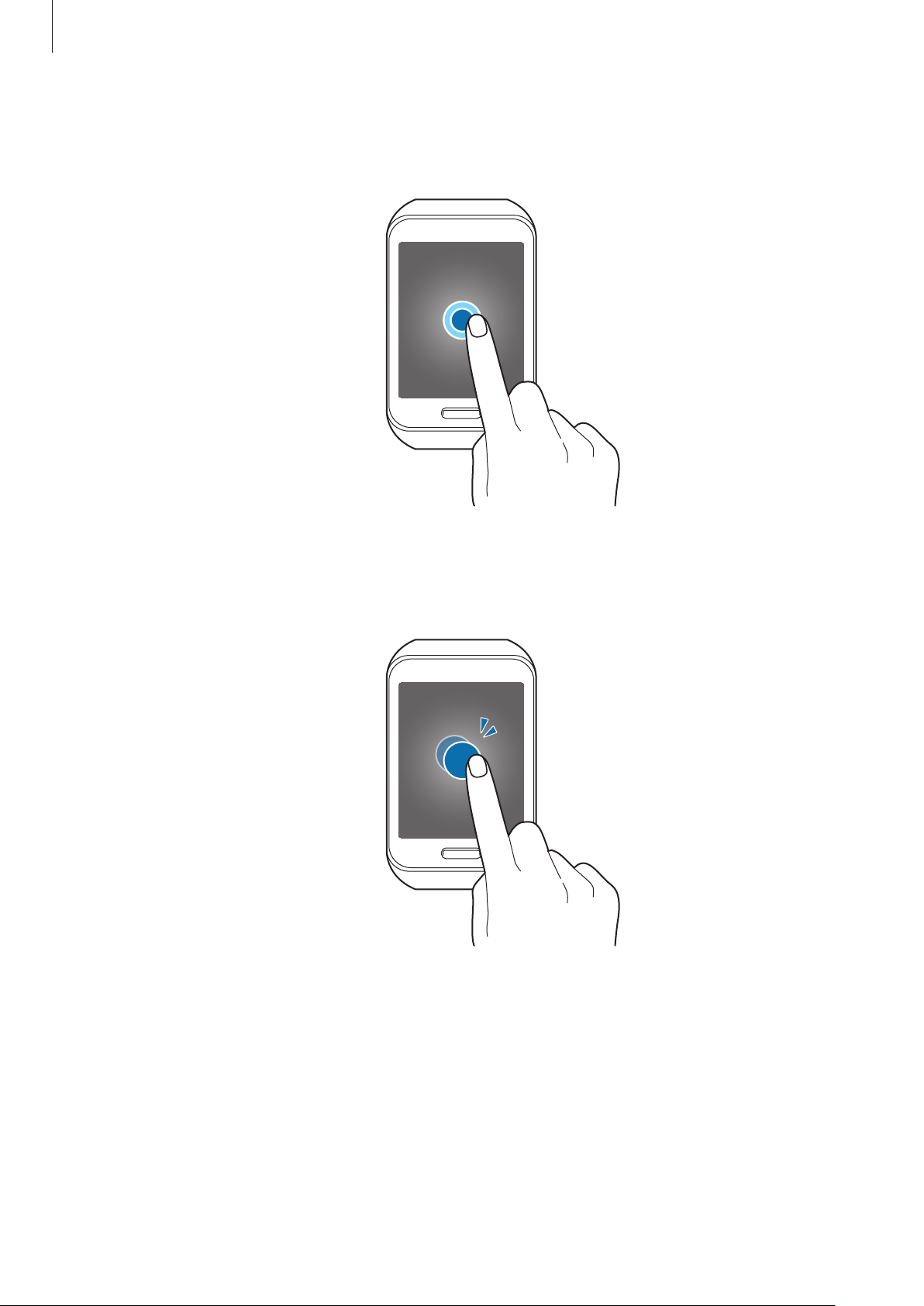
Základy
Klepnutí a podržení
Klepnutím a podržením obrazovky otevřete dostupné možnosti.
Dvojité klepnutí
Chcete-li přiblížit část obrazu, dvakrát na ni klepněte. Chcete-li se vrátit zpět, znovu dvakrát klepněte.
25
Page 26

Základy
Tažení
Pro zobrazení dalších panelů potáhněte doleva nebo doprava.
Chcete-li procházet seznam položek, například kontakty, potáhněte nahoru nebo dolů.
Přetažení
Chcete-li přesunout určitou položku, klepněte a podržte ji a přetáhněte ji do cílového umístění.
26
Page 27
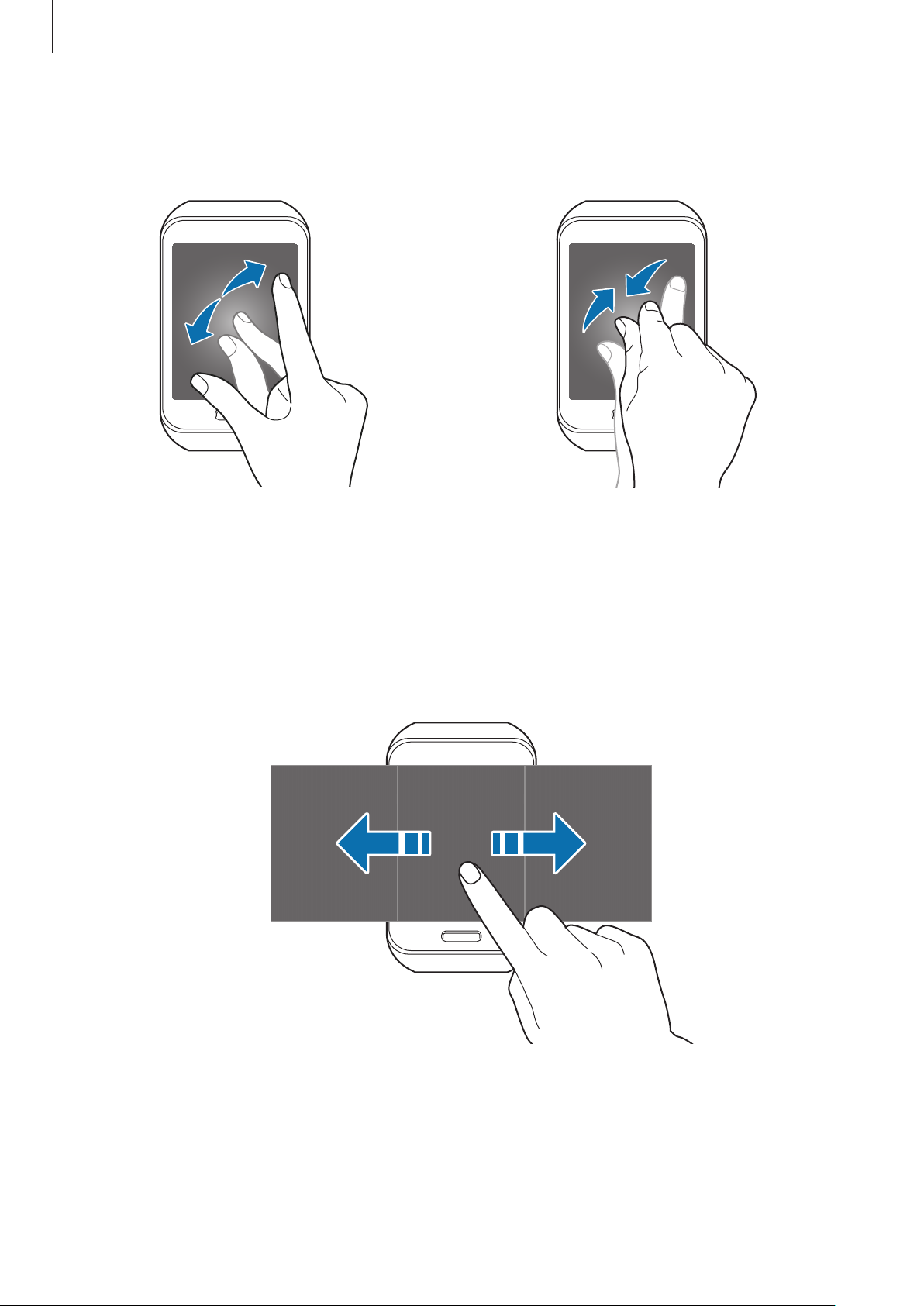
Základy
Roztahování a přitahování
Chcete-li obraz přiblížit, odtáhněte od sebe dva prsty. Stažením prstů k sobě položku oddalte.
Základní ovládání
Zobrazení panelů domovské obrazovky
Na domovské obrazovce zobrazte například oznámení a nástroje potažením doleva nebo doprava.
27
Page 28

Základy
Otevření obrazovky Všechny aplikace
Na obrazovce s hodinami potáhněte nahoru z dolního okraje obrazovky a otevřete obrazovku
Všechny aplikace.
Návrat na předchozí obrazovku
Potáhněte dolů z horního okraje obrazovky a zároveň použijte aplikaci k návratu na předchozí
stránku.
Při potažení dolů z horního okraje dalších panelů Domovské obrazovky můžete také přejít na
obrazovku s hodinami.
28
Page 29

Základy
1
2 3 4 5
6 7
Rozložení domovské obrazovky
Domovská obrazovka
Domovská obrazovka může obsahovat více panelů. Přetažením doleva či doprava na domovské
obrazovce zobrazíte položky, jako jsou například oznámení nebo nástroje.
Dostupné nástroje, oznámení a jejich uspořádání se mohou lišit v závislosti na verzi
softwaru.
Číslo Nástroj nebo funkce
Zobrazení oznámení
1
2
3
4
5
Nechte se neustále upozorňovat na různé události, například zmeškané hovory
nebo nové zprávy přijaté v zařízení Gear a vmobilním zařízení.
Obrazovka s hodinami
Zobrazí aktuální čas. Můžete také zkontrolovat stav baterie, datum, počet kroků,
počet oznámení, která máte, a další funkce.
Hudební přehr.
Poslouchání hudby uložené v zařízení Gear a v mobilním zařízení.
S Health
Stanovte si cíle cvičení a pravidelně zaznamenávejte a kontrolujte své pokroky.
Přehled zpráv
Umožňuje zobrazit nejnovější články v různých kategoriích.
Plán
6
Zobrazení událostí naplánovaných v mobilním zařízení.
Přidávání nástrojů
7
Přidá nástroje, například kontakty, počasí a další, na panely domovské
obrazovky.
29
Page 30

Základy
Používání obrazovky s hodinami
Používáte-li aplikaci, stiskněte tlačítko Domů a otevřete obrazovku s hodinami.
Chcete-li změnit typ hodin, klepněte na hodiny a podržte je, potáhněte doleva nebo doprava a pak
vyberte typ. Můžete také přizpůsobit hodiny klepnutím na položku
.
Když potáhnete dolů od horního okraje obrazovky, můžete prohlížet indikační ikony, upravovat
hlasitost a jas či aktivovat funkci Nerušit. Klepnutím na položku
ztlumíte zvuk příchozích hovorů a upozornění kromě budíků. Další informace naleznete v části
Nerušit.
Nerušit
vypnete obrazovku a
Přidávání nástroje
Na Domovské obrazovce potáhněte doleva, klepněte na položku a pak vyberte nástroj. Vybraný
nástroj se zobrazí v novém panelu.
Odebírání nástrojů
Na domovské obrazovce klepněte na nástroj a podržte ho a pak klepněte na položku .
30
Page 31

Základy
Obrazovka Všechny aplikace
Na obrazovce Všechny aplikace se zobrazí ikony všech aplikací.
Na obrazovce s hodinami potáhněte nahoru z dolního okraje obrazovky a otevřete obrazovku
Všechny aplikace.
Spouštění aplikací
Na obrazovce Všechny aplikace otevřete aplikaci výběrem ikony.
Chcete-li otevřít seznam nedávno použitých aplikací, klepněte na obrazovku a podržte ji dvěma
prsty. Na obrazovce s hodinami potáhněte nahoru z dolního okraje obrazovky a klepněte na položku
Posl. aplik.
Zavírání aplikací
Na hlavní obrazovce aplikace potáhněte dolů z horního okraje obrazovky a zavřete aplikaci.
Chcete-li zavřít aplikace běžící na pozadí, klepněte na obrazovku dvěma prsty a podržte ji a pak
klepněte na položku
doprava.
Zavřít vše
. Aplikaci můžete zavřít potažením obrazovky aplikace doleva nebo
Opětovné uspořádání aplikací
Na obrazovce Všechny aplikace klepněte na aplikaci a podržte ji a pak ji přetáhněte do
požadovaného umístění.
31
Page 32

Základy
Instalace aplikací
Po připojení zařízení Gear a mobilního zařízení můžete stahovat a instalovat aplikace do zařízení
Gear pomocí mobilního zařízení.
Na obrazovce Všechny aplikace potáhněte nahoru a klepněte na položku
Aplikace stažené do zařízení Gear můžete odinstalovat pouze pomocí mobilního zařízení.
Další informace naleznete v části nápovědy Odinstalovat aplikace aplikace Samsung Gear.
Získat další aplikace
Ikony indikátoru
Ikony indikátoru se zobrazí v horní části obrazovky. Ikony uvedené v tabulce níže se vyskytují
nejčastěji.
Chcete-li zobrazit další ikony indikátoru, poklepejte při používání aplikace na obrazovku dvěma
prsty.
Zobrazené ikony indikátoru se mohou lišit vzávislosti na oblasti.
Ikona Definice
Připojené zařízení Bluetooth
.
Odpojené zařízení Bluetooth
Žádný signál
Síla signálu
Připojená sluchátka s podporou funkce Bluetooth
Připojeno k síti GPRS
Připojeno k síti EDGE
Připojeno k síti UMTS
Připojeno k síti HSDPA
Připojeno k síti HSPA+
Připojeno k síti Wi-Fi
Chybí SIM karta
Ztišený režim je aktivní
Vibrační režim je aktivní
32
Page 33

Základy
Ikona Definice
Režim Letadlo je aktivní
Stav baterie
Nastavení ochrany soukromí
Nastavení kódu PIN
Zabraňte ostatním v používání nebo přístupu k osobním údajům a informacím uloženým v zařízení
Gear, když je odpojeno od mobilního zařízení. Pro zabezpečení zařízení Gear můžete použít
nastavení kódu PIN.
Na obrazovce Všechny aplikace klepněte na položku
→
PIN
soukromí
Chcete-li nastavit kód PIN obsahující alespoň čtyři čísla, postupujte podle pokynů na obrazovce.
Pokud nastavíte kód PIN pro odemykání, zařízení Gear se automaticky uzamkne při odpojení od
mobilního zařízení.
.
Nastavení
→
Ochrana soukromí
→
Ochrana
Odemykání zařízení Gear
Po odpojení zařízení Gear od mobilního zařízení stiskněte tlačítko Domů, zapněte obrazovku a
zadejte PIN kód pro odemknutí. Případně znovu připojte mobilní zařízení a zařízení Gear odemkněte
automaticky.
Pokud je aktivní funkce ochrany soukromí, budete požádáni ozadání PIN kódu při prvním
odemknutí zařízení Gear. Po zadání PIN kódu není nutné ho zadávat znovu při každém
vypnutí obrazovky.
33
Page 34

Základy
Používání oznámení
Zobrazení oznámení
Nechte se neustále upozorňovat na různé události, například zmeškané hovory nebo nové zprávy
přijaté do mobilního zařízení a zařízení Gear.
I když není zařízení Gear připojeno k mobilnímu zařízení pomocí funkce Bluetooth, budete stále moci
přijímat oznámení z mobilního zařízení. Další informace naleznete v části Vzdálené připojení.
Pokud zpráva obsahuje dlouhé texty nebo přílohy, zkontrolujte podrobnosti zprávy v
mobilním zařízení.
Po obdržení se oznámení zobrazí na horní straně obrazovky. Pro kontrolu oznámení otevřete
obrazovku s hodinami a potáhněte doprava.
Viz příklad na obrázku níže:
Otevřete zprávu pomocí aplikace
E-mail.
Chcete-li vymazat určité oznámení během jeho čtení, klepněte na položku →
Chcete-li vymazat všechna oznámení aplikace, potáhněte dolů zprostřední části obrazovky a
klepněte na položku
Dostupné možnosti týkající se oznámení se mohou lišit v závislosti na typu oznámení.
Smazat vše
.
Otevření dalších možností.
Smazat
.
34
Page 35

Základy
Blokování oznámení
Zařízení Gear můžete nastavit, aby nepřijímalo některá oznámení.
Na obrazovce Všechny aplikace mobilního zařízení klepněte na položku
Oznámení
→
Správa oznámení
Chcete-li blokovat oznámení, která jste obdrželi během používání mobilního zařízení,
otevřete obrazovku Všechny aplikace mobilního zařízení, klepněte na položku
→
Gear
Oznámení
a zrušte výběr položky, na kterou nechcete dostávat upozornění.
a potom zaškrtněte položku
Omezit oznámení
Zadávání textu
Rozvržení klávesnice
Když zadáte text a podobně, automaticky se zobrazí klávesnice.
•
Zadávání textu není v některých jazycích podporováno. Chcete-li zadat text, musíte
změnit jazyk zápisu na jeden z podporovaných jazyků.
•
Rozložení klávesnice se může lišit v závislosti na konkrétní oblasti.
Samsung Gear
.
→
Samsung
Navrhovaná klíčová slova
Zadání pomocí velkých písmen. Pro
všechna velká písmena klepněte na
klávesu dvakrát.
Zadávání čísel a interpunkčních
znamének.
Vložení mezery. Klepnutím a
podržením aktivujte funkci
hlasového zadávání.
Odstranění předcházejícího znaku.
Rozdělení na další řádek.
Změna jazyka zadávání textu
Potáhněte mezerník doleva nebo doprava. Případně klepněte na položku
klávesnice a podržte ji a vyberte jazyk z dostupných možností. Chcete-li přidat další jazyky, klepněte
→
na položku
dva jazyky.
Vyberte jazyky zadávání
a vyberte jazyk, který chcete přidat. Můžete přidat pouze
123
v levém dolní části
35
Page 36

Základy
Změna rozvržení klávesnice
Klepněte na položku
vyberte jazyk pod položkou
Na
Klávesnice 3 x 4
opakovaně na příslušnou klávesu, dokud se nezobrazí požadovaný znak.
123
v levém dolním rohu klávesnice a podržte ji, klepněte na položku ,
Jazyky zadávání
obsahuje klávesa tři nebo čtyři znaky. Chcete-li zadat znak, klepněte
a pak vyberte rozvržení klávesnice, které chcete použít.
Používání dalších funkcí klávesnice
Klepněte na položku
•
CS
: Vyberte jazyk zadávání textu, který chcete použít.
•
: Zadávání textu hlasem.
123
v levém dolním rohu klávesnice a podržte ji a používejte různé funkce.
Spuštění nebo přerušení zadávaní
textu hlasem.
•
Tato funkce není v některých jazycích podporována.
•
Chcete-li zobrazit podporované jazyky nebo stáhnout hlasová data pro jazyky, otevřete
obrazovku Všechny aplikace mobilního zařízení a klepněte na položku
Nastavení
•
Je-li zařízení Gear připojeno kmobilnímu zařízení prostřednictvím rozhraní Bluetooth,
bude pro zařízení Gear použito nastavení jazyka platné vmobilním zařízení.
•
Rady pro lepší rozpoznávání hlasu
–
–
–
–
Zařízení Gear nemusí vaše příkazy rozpoznat nebo může provést nechtěné příkazy v
závislosti na okolí nebo způsobu vaší mluvy.
→
Instalovat hlasová data TTS
Mluvte čistě.
Mluvte na tichých místech.
Nepoužívejte urážlivá nebo slangová slova.
Vyhněte se mluvení nářečími.
.
Samsung Gear
→
36
Page 37

Základy
•
: Zadávání textu pomocí šablon.
•
: Změna nastavení klávesnice.
•
123
: Zadávání čísel a interpunkčních znamének.
•
Sym
: Zadávání symbolů.
•
: Vložit emotikony.
Pohyby
Nadměrné otřesy nebo nárazy zařízení Gear mohou vést knechtěnému zadání textu.
Ovládejte pohyby správně.
Gesto probuzení
Na obrazovce Všechny aplikace klepněte na položku
Gesto probuzení
nápovědy Pohyby aplikace Samsung Gear.
Zařízení Gear rozpozná, když ho zvednete a zobrazí hodiny nebo poslední otevřenou stránku před
vypnutím obrazovky. Můžete vybrat, která obrazovka se zobrazí. Další informace naleznete v části
Displej.
. V mobilním zařízení můžete tuto funkci nastavit. Další informace naleznete v části
Nastavení
→
Pohyby
a pak zaškrtněte položku
37
Page 38

Základy
Ztlumit/pozastavit
Na obrazovce Všechny aplikace klepněte na položku
Ztlumit/pozastavit
části nápovědy Pohyby aplikace Samsung Gear.
Zakrytím obrazovky dlaní ztišíte příchozí hovory nebo alarmy a pozastavíte přehrávání médií.
. V mobilním zařízení můžete tuto funkci nastavit. Další informace naleznete v
Nastavení
→
Pohyby
a pak zaškrtněte položku
Funkce úspory energie
Šetřete energii baterie omezením funkcí zařízení Gear. V úsporném režimu zařízení Gear provádí
následující funkce:
•
Zobrazuje barvy na obrazovce ve stupních šedi.
•
Deaktivuje funkce, kromě telefonu, zpráv a oznámení.
•
Deaktivuje mobilní datové připojení.
•
Deaktivuje funkci Wi-Fi.
•
Omezí výkon procesoru zařízení Gear.
Na obrazovce Všechny aplikace klepněte na položku
→
Zapnout Úsporný režim
úsporný režim
Chcete-li zařízení Gear nastavit tak, aby se připojovalo k mobilní síti, klepněte na položku
Mobilní sítě
.
.
. Chcete-li tento režim deaktivovat, klepněte na položku →
Nastavení
→
Úsporný režim
→
Úsporný režim
Vypn.
→
38
Page 39

Základy
Přesun souborů mezi zařízením Gear a počítačem
Přesouvá zvukové soubory, obrázky nebo jiné typy souborů z počítače do zařízení Gear a naopak.
Chcete-li zobrazit informace o přenosu souborů, naleznete další informace v částech Hudba a
Obrázek.
Neodpojujte zařízení Gear a USB kabel v průběhu přenosu souborů. Mohlo by dojít k
poškození zařízení Gear nebo ztrátě dat.
Zařízení Gear se nemusí správně připojit, pokud jsou připojena pomocí USB rozbočovače.
Připojte zařízení Gear přímo ke konektoru USB počítače.
Připojení jako multimediálního zařízení
Připojte zařízení Gear k nabíjecí dokovací stanici.
1
Připojte nabíjecí dokovací stanici k počítači pomocí kabelu USB.
2
V počítači otevřete složku Počítač a poklepejte na položku
3
Vyberte soubor v počítači a zkopírujte ho do požadovaného úložiště v zařízení Gear.
4
Odpojte nabíjecí dokovací stanici od počítače.
5
Gear S (XXXX)
→
Gear
.
39
Page 40

Základy
Upgrade zařízení Gear
Zařízení Gear lze upgradovat na nejnovější software.
Upgrade pomocí aplikace Samsung Gear
Zařízení Gear lze přímo upgradovat na nejnovější software pomocí služby bezdrátového zasílání
firmwaru (FOTA).
Klepněte na aplikaci
1
Klepněte na název zařízení Gear.
2
Klepněte na položku
3
Přečtěte si informace v rozevíracím okně a klepněte na tlačítko OK.
4
Zařízení Gear automaticky provede upgrade softwaru, až bude dostupná nová verze.
Samsung Gear
Aktualizace SW
na obrazovce Všechny aplikace mobilního zařízení.
→
Aktualizovat
.
Upgrade pomocí aplikace Samsung Kies
Připojte zařízení k počítači a upgradujte zařízení na nejnovější software.
Na počítači si stáhněte nejnovější verzi aplikace Samsung Kies z webu Samsung.
1
Připojte zařízení Gear k nabíjecí dokovací stanici.
2
Připojte nabíjecí dokovací stanici k počítači pomocí kabelu USB.
3
Zařízení Gear upgradujte podle pokynů na obrazovce.
4
40
Page 41

Základy
•
Před upgradem softwaru zkontrolujte stav baterie zařízení Gear. Před provedením
upgradu softwaru plně nabijte baterii zařízení.
•
Nevypínejte počítač a neodpojujte kabel USB, pokud probíhá upgrade zařízení Gear.
•
Během upgradu zařízení Gear nepřipojujte k počítači další mediální zařízení. Mohlo by to
způsobit narušení procesu aktualizace. Před upgradem odpojte všechna ostatní mediální
zařízení od počítače.
•
V průběhu upgradu zařízení Gear nespouštějte další aplikace vpočítači ani zařízení Gear
neovládejte. Mohlo by dojít k přetížení počítače.
•
Pokud dojde ke ztrátě připojení k síti Internet v průběhu upgradu softwaru, zkontrolujte
kabel LAN, zda je správně připojen. Pak to zkuste znovu.
•
Upgrady firmwaru budou pokračovat pouze po správném připojení zařízení Gear k
počítači. Pokud je zařízení Gear správně připojeno, zobrazí se
Gear na levé straně obrazovky Samsung Kies.
a název modelu zařízení
41
Page 42

Sítě a komunikace
Mobilní data
Chcete-li používat Internet nebo sdílet mediální soubory s jinými zařízeními, připojte zařízení k
mobilní síti.
Na obrazovce Všechny aplikace klepněte na položku
Použít mobilní sítě
části Mobilní sítě.
→
Vždy zapnuto
a zaškrtněte položku
Nastavení
→
Připojení
Mobilní data
→
Mobilní sítě
. Další možnosti naleznete v
→
Wi-Fi
Chcete-li použít síť Internet nebo sdílet mediální soubory s jinými zařízeními, připojte zařízení k
síti Wi-Fi. Tato funkce je dostupná, pokud není zařízení Gear připojeno kmobilnímu zařízení přes
rozhraní Bluetooth.
Na obrazovce Všechny aplikace klepněte na položku
1
Wi-Fi
zaškrtněte položku
Klepněte na položku
2
Ze seznamu sítí Wi-Fi vyberte požadovanou síť. Pokud síť vyžaduje heslo, připojte se zadáním
3
hesla.
.
Sítě Wi-Fi
→
Načíst
.
Nastavení
→
Připojení
→
Wi-Fi
a
Klepněte na položku
4
Jakmile se zařízení Gear připojí k síti Wi-Fi, zařízení Gear se k této síti bude znovu připojovat
pokaždé, když tato síť bude k dispozici, a to aniž by bylo třeba vyplňovat heslo. Chcete-li
zabránit automatickému připojování zařízení Gear kurčité síti, vyberte ji ze seznamu sítí a
klepněte na položku
Připojit
Odpojit
.
.
Přidávání sítí Wi-Fi
Pokud se požadovaná síť nezobrazí v seznamu sítí Wi-Fi, klepněte na položku v horní části
seznamu sítí. Zadejte název sítě do pole
Zadat SSID.
a klepněte na položku
42
Hot.
Page 43

Sítě a komunikace
Vzdálené připojení
Není-li k dispozici připojení Bluetooth mezi zařízeními, připojte zařízení Gear vzdáleně k mobilnímu
zařízení. Když je tato funkce aktivována, můžete přijímat oznámení z mobilního zařízení.
Přihlaste se v mobilním zařízení do účtu Samsung.
1
Na obrazovce Všechny aplikace v mobilním zařízení klepněte na položku
2
Nastavení
a pak zaškrtněte položku
Použít Vzdálené připojení
.
Samsung Gear
→
Telefon
Úvod
Zahájit hlasový hovor pomocí klávesnice, ze seznamu kontaktů nebo z výpisů volání.
Nastavení odchozího čísla
Před zahájením volání si můžete vybrat, z čísla kterého zařízení chcete volat. Ve výchozím nastavení
jsou volání prováděna ze SIM karty mobilního zařízení.
Na obrazovce Všechny aplikace klepněte na položku
1
Použít mobilní sítě
→
Vždy zapnuto
.
Nastavení
→
Připojení
→
Mobilní sítě
→
Otevřete obrazovku Všechny aplikace a klepněte na položku
2
→
Gear
nebo
•
Pokud nastavíte zařízení Gear na volání, baterie se rychle vybije.
•
Pokud není připojení Bluetooth mezi dvěma zařízeními dostupné, odchozí volání bude
možné provést pouze ze zařízení Gear.
Mob. zařízení
.
Nastavení
→
Volat
→
Volané číslo
43
Page 44

Sítě a komunikace
Volání
Použijte jednu z následujících metod:
•
Na obrazovce Všechny aplikace klepněte na položku
klávesnice a pak klepněte na položku
.
Telefon
→ , zadejte číslo pomocí
Zadat číslo pomocí klávesnice.
Ukázka telefonního čísla.
•
Na obrazovce Všechny aplikace klepněte na položku
pak klepněte na položku
•
Na obrazovce Všechny aplikace klepněte na položku
na položku
Pokud se zařízení Gear zahřeje více než obvykle z důvodu dlouhého volání nebo horkého
nebo vyberte telefonní číslo.
.
Telefon
Kontakty
→ , vyberte položku protokolu a
Zobrazení protokolů hovorů a
zpráv.
Odstranění předcházejícího znaku.
, vyberte kontakt a pak klepněte
prostředí, mohou být hovory odpojeny. Pro opětovné zahájení volání počkejte, než se
zařízení Gear ochladí.
Volání ze záznamů hovorů nebo seznamů kontaktů
Chcete-li uskutečnit hovor, klepněte na položku nebo klepněte na položku a pak přetáhněte
položku výpisu nebo kontakt doprava.
44
Page 45

Sítě a komunikace
Přijímání hovorů
Přijímání hovorů
V případě příchozího volání přetáhněte položku mimo velký kruh.
Pokud je aktivována funkce hlasového ovládání, řekněte „Answer“ a přijměte volání. Další informace
naleznete v části Volat.
<Příchozí volání na telefonní číslo
zařízení Gear>
Pokud je aktivní služba čekající hovor, lze odpovědět na další volání. Při druhém příchozím hovoru
můžete první hovor ukončit nebo podržet.
Mobilní síť zařízení Gear je standardně nastavena na hodnotu
zařízení Gear připojeno k mobilnímu zařízení přes rozhraní Bluetooth, mobilní síť zařízení
Gear se v rámci úspory baterie vypne. Zařízení Gear poté nebude přijímat zprávy a volání
provedené na telefonní číslo zařízení Gear.
Chcete-li přijímat zprávy a volání provedené na telefonní číslo zařízení Gear, stiskněte a
podržte tlačítko Domů a změňte nastavení mobilní sítě na hodnotu
<Příchozí volání na telefonní číslo
mobilního zařízení>
Autom. zap./vyp.
Vždy zapnuto
Když je
.
45
Page 46

Sítě a komunikace
Odmítnutí hovoru
Odmítnutí příchozího hovoru a odeslání zprávy odmítnutí volajícímu.
V případě příchozího volání přetáhněte položku
odmítání příchozího hovoru, vyberte zprávu ze seznamu zpráv odmítnutí.
Pokud je aktivována funkce hlasového ovládání, řekněte „Reject“ a odmítněte volání. Další informace
naleznete v části Volat.
mimo velký kruh. Chcete-li odeslat zprávu při
Zmeškané hovory
Zmeškáte-li hovor, zobrazí se na displeji oznámení. Na obrazovce s hodinami zobrazte oznámení o
zmeškaných hovorech potažením doprava. Případně klepněte na obrazovce Všechny aplikace na
položku
Telefon
→ a zobrazte zmeškané hovory.
Přesměrování volání do zařízení Gear
Funkce přesměrování volání se automaticky aktivuje, když neexistuje připojení Bluetooth mezi
zařízením Gear a mobilním zařízením a když se zařízení Gear připojuje k mobilnímu zařízení vzdáleně
pomocí informací vašeho účtu Samsung a mobilní sítě zařízení Gear. Když jsou zařízení propojena
prostřednictvím rozhraní Bluetooth, přesměrování hovorů se automaticky deaktivuje.
Chcete-li použít tuto funkci, ověřte, zda je povolena možnost
Všechny aplikace klepněte na položku
Nastavení
→
Volat
→
Autom. přesm. hovorů
Autom. přesm. hovorů
. Na obrazovce
→
Povolit
.
<Příchozí volání přesměrováno
do zařízení Gear z mobilního
zařízení>
46
Page 47

Sítě a komunikace
•
K automatické aktivaci funkce byste měli mít zařízení Gear nasazené na zápěstí.
•
V závislosti na poskytovateli služeb můžete pro přístup k této funkci potřebovat
předplatné mobilního zařízení a mohou za ni být účtovány další poplatky.
•
Když je funkce přesměrování hovorů aktivována, zůstane k dispozici bez ohledu na to, zda
je zařízení Gear připojeno k mobilnímu zařízení, či nikoli.
•
V mobilním zařízení můžete tuto funkci rovněž nastavit. Další informace naleznete v části
nápovědy Autom. přesm. hovorů aplikace Samsung Gear.
•
Způsob aktivace této funkce se může lišit v závislosti na vašem poskytovateli služeb.
Možnosti během hovorů
Používání obrazovky Volání
K dispozici jsou následující akce:
Nastavení hlasitosti.
Pokračovat v aktuálním volání v
mobilním zařízení.
Přesměrování volání do mobilního zařízení
Otevření dalších možností.
Ukončí aktuální hovor.
Ztiší mikrofon.
V mobilním zařízení můžete pokračovat ve volání.
Na obrazovce Volání klepněte na položku
přesměrování ze zařízení Gear do mobilního zařízení.
nebo klepněte na položku → . Volání bude
47
Page 48

Sítě a komunikace
Přepínání na sluchátka s podporou funkce Bluetooth
Přepněte zařízení Gear na sluchátka s podporou funkce Bluetooth a pokračujte ve volání se sluchátky
s podporou funkce Bluetooth.
Pokud je zařízení Gear připojeno ke sluchátkům s podporou funkce Bluetooth, klepněte na položku
nebo klepněte na položku → a volání bude automaticky přesměrováno do sluchátek s
podporou funkce Bluetooth.
Pokud není zařízení Gear připojeno k žádným sluchátkům s podporou funkce Bluetooth, otevřete
obrazovku Všechny aplikace, klepněte na položku
Sluchátka BT
zařízení.
a potom vyberte sluchátka s podporou funkce Bluetooth ze seznamu rozpoznaných
Nastavení
→
Připojení
→
Bluetooth
→
Ztišení mikrofonu
Vypne mikrofon zařízení Gear, aby vás nemohla slyšet druhá strana.
Na obrazovce Volání klepněte na položku
nebo klepněte na položku → .
Otevření klávesnice
Na obrazovce Volání klepněte na položku → .
Kontakty
Úvod
Zobrazte seznam kontaktů mobilního zařízení v zařízení Gear.
Po připojení zařízení Gear a mobilního zařízení načte zařízení Gear automaticky kontakty z mobilního
zařízení a zobrazí je na obrazovce.
Hledání kontaktů
Na obrazovce Všechny aplikace klepněte na položku
Použijte jednu z následujících metod hledání:
•
Přejděte nahoru nebo dolů v seznamu kontaktů.
•
Přetáhněte prst po rejstříku na pravé straně seznamu kontaktů a rychle jím rolujte.
•
Klepněte na položku a zadejte kritéria vyhledávání.
Kontakty
.
48
Page 49

Sítě a komunikace
Po výběru kontaktu proveďte jednu z následujících akcí:
•
: Vytvoření hlasového hovoru.
•
•
: Vytvořit zprávu.
E-maily
: Umožňuje vytvořit e-mail.
V závislosti na mobilním zařízení, které připojujete k zařízení Gear, možná nebude možné
vytvářet e-maily.
Správa oblíbených kontaktů
Po nastavení kontaktů jako oblíbených položek v mobilním zařízení je zařízení Gear zobrazí v horní
části hlavní obrazovky Kontakty.
Na obrazovce Všechny aplikace klepněte na položku
Chcete-li zobrazit kontakty v horní části hlavní obrazovky Kontakty, nastavte více kontaktů jako
oblíbených položek vmobilním zařízení. Další informace naleznete vpříručce mobilního zařízení.
Kontakty
.
Zprávy
Úvod
Zařízení Gear umožňuje prohlížet zprávy a odpovídat na ně nebo volat odesilatele. V zařízení Gear se
zobrazí zprávy, které byly odeslány do zařízení Gear a mobilního zařízení.
Nastavení odchozího čísla
Před odesíláním zpráv si můžete vybrat, z čísla kterého zařízení chcete odesílat zprávy.
Na obrazovce Všechny aplikace klepněte na položku
1
Použít mobilní sítě
Otevřete obrazovku Všechny aplikace a klepněte na položku
2
→
Gear
číslo
•
Pokud nastavíte zařízení Gear na odesílání zpráv, baterie se rychle vybije.
•
Pokud není připojení Bluetooth mezi dvěma zařízeními dostupné, odchozí zprávy bude
možné odesílat pouze ze zařízení Gear.
nebo
→
Vždy zapnuto
Mob. zařízení
.
.
Nastavení
Nastavení
→
Připojení
→
→
Mobilní sítě
Zprávy
→
→
Volané
49
Page 50

Sítě a komunikace
Odesílání zpráv
Pokud mají obě zařízení nainstalovánu SIM kartu, můžete zařízení Gear používat k odesílání zpráv z
libovolného telefonního čísla. Ve výchozím nastavení odesílá zařízení Gear zprávy prostřednictvím
SIM karty mobilního zařízení.
Během roamingu mohou být odesílání a příjem zpráv dodatečně zpoplatněny.
Na obrazovce Všechny aplikace klepněte na položku
1
Klepněte na položku →
2
Přidejte příjemce a zadejte zprávu. Chcete-li zadávat text pomocí jiných metod, klepněte na
3
123
položku
Klepněte na položku a odešlete zprávu.
4
a podržte ji a pak klepněte na položky nebo .
Vytvořit
.
Zprávy
.
Zobrazení příchozích zpráv
Na obrazovce Všechny aplikace klepněte na položku
se zprávami.
Chcete-li obrazovku přiblížit při zobrazení zprávy, poklepejte na obrazovku nebo roztáhněte prsty od
sebe na obrazovce.
Chcete-li zobrazit zprávu v mobilním zařízení, klepněte na položku
→
Zobrazit v zařízení
.
Zprávy
a výběrem kontaktu otevřete obrazovku
. Případně klepněte na položku
Chcete-li odpovědět na zprávu, klepněte na položku
zadejte zprávu a pak klepněte na položku
Pokud bude zpráva odeslána na telefonní číslo zařízení Gear, nebudete ji moci zobrazit v
mobilním zařízení.
.
nebo klepněte na položku →
Odpověď
,
50
Page 51

Sítě a komunikace
E-mail
Úvod
Prohlížejte si e-maily přijaté v mobilním zařízení a odpovídejte na ně.
Čtení e-mailů
Na obrazovce Všechny aplikace klepněte na položku
e-maily.
Chcete-li obrazovku přiblížit při zobrazení e-mailu, poklepejte na obrazovku nebo roztáhněte prsty
od sebe na obrazovce.
Chcete-li zobrazit e-mail v mobilním zařízení, klepněte na položku
→
Zobrazit v zařízení
Chcete-li odpovědět na zprávu, klepněte na položku
zadejte zprávu a pak klepněte na položku
V závislosti na mobilním zařízení, které připojujete k zařízení Gear, možná nebude možné
vytvářet e-maily.
.
.
E-mail
a výběrem e-mailu otevřete obrazovku s
. Případně klepněte na položku
nebo klepněte na položku →
Odpověď
,
51
Page 52

Užitečné aplikace
S Health
Úvod
Aplikace S Health pomáhá při správě vašeho zdraví a kondice. Stanovte si cíle cvičení a pravidelně
zaznamenávejte a kontrolujte své pokroky.
Po synchronizaci zařízení Gear s kompatibilní aplikací S Health můžete používat další funkce. Další
funkce zahrnují kontrolu záznamů cvičení a další možnosti.
Aplikace krokoměr, spánek, cvičení, UV a tepová frekvence jsou určeny pouze pro účely
trávení volného času, pohodovou relaxaci a cvičení a nejsou určeny pro lékařské použití.
Před použitím těchto aplikací si pečlivě přečtěte pokyny.
Nošení zařízení Gear
Při měření tepové frekvence noste zařízení Gear pevně utažené na ruce nad zápěstím jako na
obrázku níže. Neutahujte zařízení Gear příliš pevně.
<Zadní>
Snímač tepové frekvence
52
Page 53

Užitečné aplikace
•
Přesnost snímače tepové frekvence se může snížit v závislosti na podmínkách měření a
okolí.
•
Funkce měření tepové frekvence používejte pouze pro měření tepové frekvence.
•
Nedívejte se přímo do světla snímače tepové frekvence. Mohlo by dojít k poškození
vašeho zraku. Zajistěte, aby se děti nedívaly přímo do světla.
•
Nízké okolní teploty mohou během zimy nebo studeného počasí měření ovlivnit, proto
se při kontrole tepové frekvence udržujte v teple.
•
Měření tepové frekvence provádějte když sedíte a jste v klidu. V průběhu měření tepové
frekvence se nepohybujte. Mohlo by dojít k nepřesnému záznamu tepové frekvence.
•
Pokud se hodnota velmi liší od očekávané tepové frekvence, odpočívejte po dobu
30 minut a pak měření opakujte.
•
Kouření nebo pití alkoholu před prováděním měření může způsobit odchylky tepové
frekvence od normální tepové frekvence.
•
Během měření tepové frekvence nemluvte, nezívejte ani zhluboka nedýchejte. Mohlo by
dojít k nepřesnému záznamu tepové frekvence.
•
Jelikož snímač tepové frekvence používá světlo k odhadu tepové frekvence, jeho
přesnost se může lišit z důvodu fyzických faktorů, které ovlivňují absorpci světla a odrazy,
například krevní oběh / krevní tlak, stav kůže a umístění a koncentrace cév. Navíc, pokud
je vaše tepová frekvence velmi nízká nebo vysoká, mohou být měření nepřesná.
•
Uživatelé s tenkými zápěstími mohou obdržet nepřesné výsledky měření tepové
frekvence pokud je zařízení volné, což způsobuje nerovnoměrné odrážení světla. Pokud
měření tepové frekvence nepracuje správně, upravte polohu snímače tepové frekvence
zařízení doprava, doleva, nahoru nebo dolů na vašem zápěstí nebo otočte zařízení tak,
aby byl snímač tepové frekvence umístěn pevně proti boku vašeho zápěstí.
•
Pokud je snímač tepové frekvence špinavý, otřete ho a zkuste to znovu. Překážky mezi
řemínkem zařízení a vašim zápěstím, například ochlupení, nečistoty nebo jiné objekty,
mohou bránit rovnoměrnému odrážení světla. Před použitím nezapomeňte takové
překážky odstranit.
•
Pokud začne být zařízení na dotyk příliš horké, odstraňte ho, než se ochladí. Vystavení
kůže působení horkého povrchu zařízení po delší dobu může způsobit popáleniny.
53
Page 54

Užitečné aplikace
Spuštění aplikace S Health
Pokud tuto aplikaci spouštíte poprvé nebo ji spouštíte znovu po resetování dat, dokončete nastavení
podle pokynů na obrazovce.
Na obrazovce Všechny aplikace klepněte na položku
1
Vyberte funkci a dokončete nastavení podle pokynů na obrazovce.
2
S Health
.
Měření provedených kroků
Zařízení Gear počítá počet kroků, které jste provedli, a měří uraženou vzdálenost. Pomocí snímače
také měří počet spálených kalorií.
Na obrazovce Všechny aplikace klepněte na položku
Když budete tuto funkci používat poprvé, přečtěte si informace o funkci zdravého tempa chůze a
upozornění na dobu neaktivity, rolujte nahoru a vyberte možnost.
S Health
→
Krokoměr
.
Otevření dalších možností.
Vzdálenost cvičení
Chcete-li přestat měřit, klepněte na položku →
•
Když aplikace Krokoměr sleduje vaše kroky a pak zobrazuje počet kroků, může dojít
ke krátké prodlevě. Můžete se také setkat s krátkou prodlevou, než vyskakovací okno
naznačí, že váš cíl byl dosažen.
•
Pokud používáte aplikaci Krokoměr při jízdě autem nebo vlakem, mohou počet kroků
ovlivňovat vibrace.
Pozastavit
Celkové množství spálených kalorií
.
54
Page 55

Užitečné aplikace
Exercise mate
Ukládá vaše údaje o cvičení a spálených kaloriích pomocí funkce cvičení aplikace S Health.
•
Funkce GPS zařízení Gear se používá ke kontrole informací, například výšky a rychlosti,
při jízdě na kole nebo pochodu. Po propojení zařízení Gear a mobilního zařízení využívá
zařízení Gear funkci GPS mobilního zařízení. Chcete-li používat funkci GPS mobilního
zařízení v zařízení Gear, musí být zařízení propojena pomocí funkce Bluetooth.
•
Před použitím této funkce doporučujeme těhotným ženám, starším osobám a dětem,
uživatelům trpícím různými chorobami, například nemocemi srdce nebo vysokým
krevním tlakem, obrátit se pro rady na licencovaného zdravotníka.
•
Pokud trpíte závratěmi, cítíte bolest nebo máte během cvičení potíže s dýcháním,
přestaňte tuto funkci používat a vyhledejte radu licencovaného zdravotníka.
Před cvičením ve studeném počasí vezměte na vědomí následující podmínky:
•
Nepoužívejte zařízení ve studeném počasí. Je-li to možné, používejte zařízení uvnitř.
•
Pokud používáte zařízení venku ve studeném počasí, zakryjte zařízení Gear před použitím
rukávy.
•
Změřte vaši tepovou frekvenci před zahájením cvičení. Pokud měříte tepovou frekvenci během
cvičení, mohou být měření nepřesná.
•
Pokud jste právě zakoupili nebo resetovali zařízení Gear, přečtěte si údaje na obrazovce týkající
se aplikace a vytvořte váš profil. Během vytváření profilů můžete zaregistrovat vaši maximální
tepovou frekvenci buď automaticky nebo manuálně.
Maximální tepová frekvence představuje nejrychlejší tepovou frekvenci osoby, kterou dosáhne
pomocí cvičení. Pokud znáte svou maximální tepovou frekvenci, zadejte ji ručně. Pokud
nastavíte automatické měření maximální tepové frekvence, zařízení Gear ji vypočítá pomocí
vzorce „210 - (0,65 x věk)“.
Cvičení se zařízením Gear
Na obrazovce Všechny aplikace klepněte na položku
1
S Health
→
Cvičení
.
Vyberte typ cvičení, které chcete sledovat.
2
Po prvním spuštění této funkce si přečtěte informace o funkci GPS a klepněte na položku OK.
3
55
Page 56

Užitečné aplikace
Klepněte na položku a povolte této aplikaci používat aktuální polohu během cvičení.
4
Klepněte na položku
5
Spouští měření tepové frekvence. Po dokončení měření začněte cvičit. Potažením doleva nebo
doprava můžete zobrazit informace ocvičení, například spálené kalorie a rychlost.
Start
a zahajte sledování.
Poslech hudby.
Doba cvičení
Hmotnost
Vzdálenost cvičení
Chcete-li cvičení dokončit, klepněte na obrazovku a pak klepněte na položku
6
Pro zobrazení údajů o cvičení potáhněte prstem nahoru nebo dolů.
7
Stop
→ OK.
Funkci trenéra použijte, pokud cvičíte v režimu běhání
Funkci přizpůsobeného trenéra používejte k efektivnímu cvičení. Obdržíte rady od trenéra ve
skutečném čase, které vás efektivně provedou cvičením, které vás udržuje v kondici.
Informace o funkci Trenér
Funkce Trenér obsahuje technologii Firstbeat, která poskytuje individuální pokyny při cvičení.
Technologie Firstbeat využívá analýzu cíle cvičení, která měří nahromaděnou fyzickou zátěž během
cvičení a hodnotí vliv na vaši kondici. Úrovně cíle cvičení jsou založeny na vašem fyzickém profilu
a údajích o tepové frekvenci zaznamenaných během cvičení. Úroveň cíle cvičení se zvyšuje, pokud
provádíte efektivní cvičení a funkce Trenér využívá analýzu cíle cvičení kposkytování zpětné vazby.
56
Page 57

Užitečné aplikace
Zpětná vazba je funkcí zajišťována pomocí výzev, například „zrychli“, „udržuj tempo“ a „zpomal“. Při
prvním použití funkce Trenér odhadne odpovídající úroveň cíle cvičení na základě vašeho profilu. V
průběhu cvičení analyzuje vaši historii cvičení a zajistí osobnější vedení. Typické cvičení může začít s
nižší intenzitou a ostře zvýšit svoji intenzitu směrem ke konci.
Pro další informace navštivte odkaz www.firstbeat.fi/te.
V průběhu cvičení nemusí zařízení Gear pro sledování tepové frekvence správně pracovat,
pokud je vystaveno vlivům nadměrného pocení nebo dojde ke změně jeho polohy.
Pro nejlepší výsledky funkce Trenér ji používejte při cvičení venku.
Na hlavní obrazovce Cvičení klepněte na položku
1
Klepněte na položku a zaškrtněte položku
2
Klepnutím na položku
3
frekvenci.
Následující možnosti popisují cíl cvičení:
•
Snadné
•
Střední
•
Zlepšování
•
•
: Udržuje vaši obecnou úroveň kondice a zlepšuje výdrž.
: Udržuje vaši obecnou úroveň kondice.
: Zlepšuje vaši obecnou úroveň kondice a výdrž kardiovaskulárního systému.
Pokud cvičíte kratší dobu, než je pro danou úroveň cíle cvičení určeno, dojde ke zvýšení
intenzity cvičení pro dosažení úrovně cíle cvičení.
Pokud během cvičení cítíte bolest nebo nepohodlí, okamžitě přestaňte cvičit a poraďte se
s lékařem.
Trénování
můžete nastavit cíl cvičení, dobu trvání a maximální tepovou
Běh
Trénování
.
.
Potáhněte dolů z horního okraje obrazovky a vraťte se na obrazovku běhání.
4
Klepněte na položku
5
Spouští měření tepové frekvence. Po dokončení měření začněte běžet. Na obrazovce můžete
zobrazit různé informace, například spálené kalorie a rychlost.
Start
.
57
Page 58

Užitečné aplikace
Po dokončení běhání klepněte na obrazovku a klepněte na tlačítko
6
sledování informací ocvičení.
Stop
→ OK a zastavte
Měření tepové frekvence
Měří a zaznamenává tepovou frekvenci.
•
Funkce měření tepové frekvence zařízení Gear je určena pouze pro cvičení a informační
účely a není určena pro použití při diagnostice nemocí nebo jiných stavů, nebo při léčbě,
zmírňování, ošetřování nebo prevenci nemocí.
•
Podrobnosti naleznete v části Nošení zařízení Gear.
Před měřením tepové frekvence vezměte na vědomí následující podmínky:
•
Před provedením měření 5 minut odpočívejte.
•
Pokud se měření velmi liší od očekávané tepové frekvence, odpočívejte po dobu 30 minut a pak
měření opakujte.
•
Během zimy nebo ve studeném počasí se při měření tepové frekvence udržujte v teple.
•
Kouření nebo pití alkoholu před prováděním měření může způsobit odchylky tepové frekvence
od normální tepové frekvence.
•
Během měření tepové frekvence nemluvte, nezívejte ani zhluboka nedýchejte. Mohlo by dojít k
nepřesnému záznamu tepové frekvence.
•
Nepohybujte vaším tělem ani neodtahujte prst ze snímače vprůběhu měření tepové frekvence.
Mohlo by dojít k nepřesnému záznamu tepové frekvence.
•
Netlačte prstem na snímač nadměrnou silou.
•
V průběhu měření tepové frekvence nenoste rukavice nebo obvazy na prstu.
•
Měření tepové frekvence se mohou lišit v závislosti na metodě měření a prostředí, ve kterém
jsou prováděna.
•
Pokud snímač tepové frekvence nefunguje, zkontrolujte pozici zařízení Gear na zápěstí a ujistěte
se, že snímač nic neblokuje. Pokud stejný problém se snímačem tepové frekvence přetrvává,
navštivte servisní středisko Samsung.
58
Page 59

Užitečné aplikace
Měření tepové frekvence
Na obrazovce Všechny aplikace klepněte na položku
1
Používáte-li tuto funkci poprvé, přečtěte si informace o měření tepové frekvence a klepněte na
2
OK
položku
Klepněte na položku
3
Po krátké době se na obrazovce zobrazí aktuální tepová frekvence.
.
Start
a zahajte měření tepové frekvence.
S Health
→
Srdeční tep
.
Chcete-li přidat informace značky ke změřené tepové frekvenci, klepněte na položku .
Zobrazení informací o spánku
Umožňuje sledování spánkových vzorců a uložení délky proběhlého spánku či detekcí pohybů těla
během spánku. Záznamy můžete přenášet do mobilního zařízení.
Na obrazovce Všechny aplikace klepněte na položku
1
Používáte-li tuto funkci poprvé, přečtěte si informace o měření údajů o spánku a klepněte na
2
OK
položku
.
S Health
→
Spánek
.
59
Page 60

Užitečné aplikace
Klepněte na položku
3
spánku na obrazovce.
Pokud zařízení Gear sleduje dobu trvání spánku, je aktivován režim nevyrušování.
Klepněte na položku
4
Nahrávat spánek
Jsem vzhůru
→ OK a zastavte záznam.
. Při zahájení záznamu spánku se zobrazí doba trvání
Měření úrovně UV
Změřte úrovně UV v aktuální poloze a uložte údaje úrovně UV.
•
Dostupnost této funkce závisí na oblasti.
•
Funkci měření úrovně UV záření v zařízení Gear nelze použít pro lékařské účely.
Před měřením úrovně UV záření vezměte na vědomí následující podmínky:
•
V zimě nebo ve vlhkém prostředí se měření může lišit od skutečné úrovně UV záření.
•
Nezakrývejte snímač UV záření. Mohlo by dojít k nepřesnému záznamu úrovně UV záření.
•
Pokud je snímač UV záření špinavý, otřete ho před měřením.
•
Pokud měříte úroveň UV záření v interiéru, může být měření nepřesné.
•
Měření úrovně UV záření se mohou lišit v závislosti na metodě měření a prostředí, ve kterém jsou
prováděna.
60
Page 61

Užitečné aplikace
Měření úrovně UV
Na obrazovce Všechny aplikace klepněte na položku
1
Používáte-li tuto funkci poprvé, přečtěte si informace o měření UV a klepněte na položku OK.
2
Klepněte na položku
3
Nasměrujte snímač UV na obrazovce zařízení Gear směrem ke slunci. Po dokončení měření se
4
úroveň UV záření zobrazí na obrazovce.
Start
a klepněte na obrazovku.
S Health
→ UV.
Další informace
•
Účel sběru podobných dat je omezen na poskytování požadované služby, včetně poskytování
dalších informací ke zlepšení vašeho zdraví, zálohování/synchronizace dat, analýzy dat a statistik
nebo vývoj a poskytování lepších služeb. (Pokud se však ke svému účtu Samsung přihlásíte
z aplikace S Health, vaše údaje mohou být uloženy na serveru za účelem zálohování údajů.)
Osobní údaje mohou být uloženy až do dokončení těchto účelů. Osobní údaje uložená ve službě
S Health můžete odstranit pomocí možnost Vynulovat údaje v menu Nastavení. Údaje, které jste
sdíleli na sociálních sítích nebo přenesli do úložných zařízení, musíte vymazat samostatně.
61
Page 62

Užitečné aplikace
•
Přebíráte plnou odpovědnost za nevhodné používání dat sdílených na sociálních sítích nebo
přenášených kjiným osobám. Při sdílené osobních údajů sostatními osobami buďte opatrní.
•
Pokud je zařízení Gear připojeno k mobilnímu zařízení, ověřte komunikační protokol a potvrďte
tak správný provoz. Pokud používáte bezdrátové připojení (např. Bluetooth nebo ANT+), může
zařízení Gear přijímat rušení od jiných zařízení. Nepoužívejte zařízení Gear v blízkosti jiných
zařízení, která vysílají rádiové vlny.
•
Obsah aplikace SHealth se může lišit v závislosti na verzi softwaru aplikace. Služby poskytované
prostřednictvím aplikace se mohou měnit nebo jejich podpora může být zrušena bez
předchozího upozornění.
•
Dostupné funkce a služby aplikace S Health se mohou lišit vzávislosti na místních zákonech a
předpisech platných ve vaší oblasti.
•
Některé funkce aplikace S Health nemusí být v závislosti na vaší oblasti poskytovány.
•
Funkce S Health jsou určeny pouze pro cvičení a informační účely a nejsou určeny pro použití
při diagnostice nemocí nebo jiných stavů, ani při léčbě, zmírňování, ošetřování nebo prevenci
nemocí.
•
Měřená vzdálenost se může lišit od skutečné vzdálenosti z důvodu nerovnoměrnému
kroku, chůzi na místě a odpočívání na místě.
•
Ukládají se pouze záznamy za posledních třicet dní. Předchozí údaje si můžete zobrazit v
mobilním zařízení, kde máte instalovánu aplikaci SHealth.
S Voice
Provádějte různé úlohy jejich vyslovením.
Ověřte, zda není při mluvení do zařízení Gear mikrofon v pravé dolní části zařízení Gear
zakrytý rukávem.
Používání aplikace S Voice
Na obrazovce Všechny aplikace klepněte na položku
1
S Voice
.
Tato aplikace není v některých jazycích podporována.
62
Page 63

Užitečné aplikace
Při prvním spuštění této funkce klepnutím na položku
2
Set
nebo klepnutím na položku
Po spuštění aplikace
ikony mikrofonu.
•
Po aktivaci funkce
řeknete „Hi Gear.“
•
Chcete-li zobrazit podporované jazyky nebo změnit jazyk zadávání textu, klepněte na
položku
Vyslovte hlasový příkaz.
3
Pokud vyslovíte příkaz a zařízení Gear ho rozpozná, zobrazí se příkaz jako text na obrazovce.
Zařízení Gear následně příkaz vykoná. Chcete-li hlasový příkaz zopakovat nebo říct jiný příkaz,
klepněte na položku
•
Chcete-li zobrazit příklady dostupných hlasových příkazů, klepněte na položku →
Example commands
S Voice
→
Language
S Voice
.
změňte příkaz probuzení.
začne zařízení Gear rozpoznávat hlas a změní se barva a vzhled
můžete probudit zařízení Gear na libovolné obrazovce, když
.
.
Skip
použijte výchozí příkaz probuzení,
•
Rady pro lepší rozpoznávání hlasu
–
Mluvte čistě.
–
Mluvte na tichých místech.
–
Nepoužívejte urážlivá nebo slangová slova.
–
Vyhněte se mluvení nářečími.
Zařízení Gear nemusí vaše příkazy rozpoznat nebo může provést nechtěné příkazy v
závislosti na okolí nebo způsobu vaší mluvy.
Probuzení funkce S Voice v pohotovostním režimu
Pokud funkci
režimu.
Klepněte na ikonu mikrofonu nebo řekněte „Hi Gear“ a zařízení obnoví rozpoznávání hlasu.
S Voice
po určitou dobu nepoužíváte, automaticky se přepne do pohotovostního
Změna hlasového probuzení
Příkaz pro zahájení rozpoznávání můžete z „Hi Gear“ změnit na jiný. Hlasové probuzení se používá na
spuštění aplikace
Klepněte na položku
S Voice
, když je zařízení v pohotovostním režimu.
→
Voice wake-up
→
Change command
.
63
Page 64

Užitečné aplikace
Zakázání hlasové zpětné vazby
Klepněte na položku a zrušte výběr možnosti
zpětnou vazbu, když vyslovíte příkazy.
Voice prompt
. Zařízení přestane poskytovat hlasovou
Plán
Zobrazení událostí naplánovaných v mobilním zařízení.
Plán
Na obrazovce Všechny aplikace klepněte na položku
Vyberte ze seznamu událost a zobrazte podrobnosti. Potáhněte prstem doleva nebo doprava na
obrazovce nebo klepněte na šipku doleva nebo doprava a změňte datum.
.
Navigátor
Získejte pokyny pro vybranou polohu ve formě vizuálních pokynů. Aplikaci
stáhnout a nainstalovat do mobilního zařízení, chcete-li ji používat v zařízení Gear.
HERE Beta
je nutné
Informace o mapě poskytované zařízením Gear mohou používat pouze pěší osoby. Pro vaši
bezpečnost nepoužívejte tuto aplikaci za jízdy autem nebo na kole.
Mobilní zařízení Na obrazovce Všechny aplikace klepněte na položku
1
Mobilní zařízení Klepněte na položku
2
nebo klepněte na položku
Mobilní zařízení Nastavení dokončete podle pokynů na obrazovce.
3
Mobilní zařízení Nastavte cíl klepnutím a podržením v určité oblasti nebo zadáním kritérií
4
vyhledávání.
Nebo začněte hned
Přihlásit se
.
a přihlaste se do účtu služby
HERE Beta
HERE Beta
.
64
Page 65

Užitečné aplikace
Mobilní zařízení Klepněte na položku → nebo a vyberte trasu ze seznamu.
5
Gear Na obrazovce Všechny aplikace klepněte na položku
6
Gear Klepnutím na položku
7
a klepněte na položku
Gear Přečtěte si informace o navigaci, potáhněte prstem doprava a pak klepněte na položku
8
.
Mobilní zařízení Klepnutím na položku
9
chcete trasu zobrazit na mobilním zařízení, klepněte na položku
Gear Chcete-li zobrazit navádění, klepněte na položku → . Zařízení Gear potom zobrazí
10
navádění a případné změny trasy podle vašeho pohybu.
Chcete-li, aby vás zařízení Gear vibrací upozornilo na blížící se odbočku, potáhněte dolů
zprostřední části displeje a klepněte na položku
Jdeme na to
Souhlasím
.
povolte této aplikaci používání údajů o aktuální poloze
Poslat do Gear
Vibrace zapnuty
Navigátor
zobrazte trasu na zařízení Gear. Pokud
Start
.
.
.
Running
Aplikace běhání ukládá záznamy vašeho cvičení sledováním vzdálenosti, tempa a času. Kontrolujte
své měsíční záznamy a porovnejte je se svými přáteli.
Spuštění aplikace Běhání
Aplikaci
zařízení Gear.
1
2
3
Running
Gear Na obrazovce Všechny aplikace klepněte na položku
Mobilní zařízení zobrazí obrazovku s výzvou ke stažení a instalaci aplikace
Mobilní zařízení Instalaci aplikace
Mobilní zařízení Spusťte aplikaci
zadejte svoji e-mailovou adresu a heslo a pak klepněte na položku
je nutné stáhnout a nainstalovat do mobilního zařízení, chcete-li ji používat v
Running
Running
Running
dokončete podle pokynů na obrazovce.
, klepněte na položku
.
GET STARTED
LOG IN
Running
→ ,
→
DONE
.
.
65
Page 66

Užitečné aplikace
Zahájení cvičení
Gear Na obrazovce Všechny aplikace klepněte na položku
1
Gear Klepněte na položku
2
Gear Klepněte na položku a přehrávejte hudbu nebo klepněte na položku a
3
nepřehrávejte hudbu během cvičení.
Gear Pokud nechcete synchronizovat svůj účet se stránkami sociálních sítí, klepněte na
4
SKIP
položku
Mobilní zařízení Chcete-li synchronizovat svůj účet se stránkou sociální sítě, přihlaste se na
webovou stránku.
Gear Jakmile skončíte, zařízení Gear zobrazí hlavní obrazovku aplikace Běhání a zahájí záznam
5
vašeho cvičení.
Chcete-li zobrazit ovládací prvky přehrávání hudby během cvičení, potáhněte směrem doprava.
Potažením doleva zobrazíte svoji aktuální polohu na mapě.
.
BEGIN RUN
.
Running
a klepněte na obrazovku.
Gear Po dokončení cvičení klepněte na obrazovku a klepněte na položku → .
6
Chcete-li zobrazit záznamy cvičení pro tento měsíc, potáhněte prstem doprava na hlavní
obrazovce aplikace Běhání.
Chcete-li porovnat záznamy cvičení s přáteli, potáhněte doleva na hlavní obrazovce aplikace
Běhání. Chcete-li soutěžit s přáteli, můžete je přidat.
Hudební přehr.
Úvod
Poslouchání hudby uložené v zařízení Gear a v mobilním zařízení.
66
Page 67

Užitečné aplikace
Přehrávání hudby
Na obrazovce Všechny aplikace klepněte na položku
Hudební přehr
doprava a poté vyberte skladbu, kterou chcete přehrát.
Nastavení hlasitosti.
Pozastavení a obnovení přehrávání.
Restart aktuálně přehrávaného
souboru nebo přechod na
předchozí soubor. Klepnutím a
podržením se rychle přesuňte zpět.
, přetáhněte doleva nebo
Otevření dalších možností.
Otevření seznamu skladeb.
Přeskočení na další soubor.
Klepnutím a podržením se rychle
přesuňte vpřed.
Ovládání hudby mobilního zařízení
Vyberete-li mobilní zařízení, ze kterého chcete přehrávat hudbu, můžete ovládat přehrávání.
Na obrazovce Všechny aplikace klepněte na položku
klepněte na položku
. Na obrazovce ovladače hudby nelze používat lištu průběhu nebo otevřít
seznam skladeb.
Hudební přehr.
→ →
Mob. zařízení
a
67
Page 68

Užitečné aplikace
Přehled zpráv
Umožňuje zobrazit nejnovější články v různých kategoriích. Na hlavních stránkách této funkce si
můžete zobrazit přehled kategorií zpráv, které vás zajímají.
Na obrazovce Všechny aplikace klepněte na položku
1
Pro výběr kategorie zpráv potáhněte prstem doleva nebo doprava. Chcete-li zobrazit další
2
kategorie, klepněte na položku
Vyberte článek a přečtěte si další informace potažením nahoru. Chcete-li číst článek v mobilním
3
zařízení, klepněte na položku
a zaškrtněte kategorie.
.
Přehled zpráv
.
Počasí
Po připojení k mobilnímu zařízení umožňuje na zařízení Gear zobrazit informace o počasí pro polohy
nastavené v mobilním zařízení.
Na obrazovce Všechny aplikace klepněte na položku
Chcete-li zobrazit informace o počasí pro tento týden, klepněte na obrazovku.
Není-li zařízení Gear připojeno k mobilnímu zařízení pomocí funkce Bluetooth, zařízení Gear
Počasí
.
aktualizuje informace o počasí pomocí funkce GPS zařízení Gear.
Upozornění
Nastavení upozornění
Na obrazovce Všechny aplikace klepněte na položku
1
Nastavte čas upozornění, vyberte dny, ve které se bude upozornění opakovat a pak nastavte
2
další možnosti upozornění.
Upozornění
→ .
68
Page 69

Užitečné aplikace
Klepněte na položku
3
V seznamu budíků klepněte na položku a aktivujte budík nebo klepněte na položku a
4
deaktivujte budík.
Uložit
. Uložené upozornění se přidá do seznamu upozornění.
Zastavení upozornění
Chcete-li upozornění zastavit, přetáhněte ikonu mimo velký kruh. Pokud jste dříve aktivovali
možnost posunutí budíku, přetažením
dobu.
mimo velký kruh nastavíte opakování budíku za určitou
Odstraňování upozornění
Na obrazovce Všechny aplikace klepněte na položku
1
Potáhněte dolů z prostřední části displeje a klepněte na položku
2
Upozornění
.
Odstranit
.
Zaškrtněte budíky a klepněte na položku
3
Odstranit
.
Galerie
Úvod
Umožňuje prohlížet obrázky uložené v mobilním zařízení po přenosu obrázků do zařízení Gear. Další
informace naleznete v části Obrázek.
Prohlížení fotografií
Na obrazovce Aplikace klepněte na položku
Galerie
a vyberte snímek.
69
Page 70

Užitečné aplikace
Mazání fotografií
Na obrazovce Všechny aplikace klepněte na položku
Galerie
.
Vymazání souboru
Vyberte obrázek a pak klepněte na položku →
Odstranit
.
Vymazání více souborů
Klepnutím na obrázek a podržením ho vymažte.
1
Vyberte další obrázky.
2
Klepněte na položku v dolní části obrazovky.
3
Najít zařízení
Pokud nevíte, kam jste mobilní zařízení odložili, zařízení Gear vám ho pomůže najít.
Na obrazovce Všechny aplikace klepněte na položku
1
Klepněte na položku
2
Mobilní zařízení začne vydávat zvuky a aktivuje obrazovku.
Přetáhněte položku
v zařízení Gear.
Start
.
ven z velkého kruhu v mobilním zařízení nebo klepněte na položku
Najít zařízení
.
Zobrazení polohy mobilního zařízení
Mobilní zařízení Na obrazovce Všechny aplikace klepněte na položku
1
Nastavení
Mobilní zařízení Po zobrazení okna s právním upozorněním zaškrtněte položku
2
klepněte na tlačítko
Gear Klepněte na →
3
zařízení. Chcete-li zobrazit umístění v mapě, klepněte na položku
a zaškrtněte položku
OK
.
Vyhledat zařízení
Sdílet informace o poloze
. V zařízení Gear se zobrazí aktuální poloha mobilního
.
Zobrazit na mapě
Samsung Gear
Souhlasím
.
→
Stop
a
70
Page 71

Nastavení
Úvod
Přizpůsobení nastavení pro širokou řadu funkcí a aplikací. Zařízení Gear si můžete lépe přizpůsobit
nakonfigurováním různých možností nastavení.
Přizpůsobení nastavení
Na obrazovce Všechny aplikace klepněte na položku
Nastavení
.
Styl
Změnou různých položek změňte domovskou obrazovku a obrazovku Všechny aplikace.
Styl
Styl
.
→
Hodiny
.
Na obrazovce Nastavení klepněte na položku
Hodiny
Změní typ hodin, které se zobrazí na obrazovce s hodinami.
Na obrazovce Nastavení klepněte na položku
•
Typ hodin
•
Hodiny vždy zap
: Vyberte typ hodin.
: Nastavení zařízení Gear na zobrazení hodin, pokud je obrazovka vypnutá.
Pozadí
Změňte barvu domovské obrazovky. Nebo nastavte snímek nebo fotografii uloženou v zařízení Gear
jako tapetu domovské obrazovky.
Styl
→
Na obrazovce Nastavení klepněte na položku
Pozadí
71
.
Page 72

Nastavení
Barevné téma
Umožňuje změnit barvu obrazovky Všechny aplikace.
Styl
Na obrazovce Nastavení klepněte na položku
→
Písmo
Umožňuje změnit typ a velikost písma.
Styl
Na obrazovce Nastavení klepněte na položku
•
Styl písma
•
Velik. písma
: Změna typu písma zobrazovaného textu.
: Změna velikosti písma.
→
Volat
Barevné téma
Písmo
.
.
Přizpůsobení nastavení pro funkce volání.
Na obrazovce Nastavení klepněte na položku
•
Autom. přesm. hovorů
zařízení do zařízení Gear.
Způsob aktivace této funkce se může lišit v závislosti na vašem poskytovateli služeb.
•
Volané číslo
•
Hlasová schránka
–
Číslo hlasové schránky
od poskytovatele služby.
•
Ovl. hlasem
příkazů.
•
ID volajícího
•
Čekající hovor
: Vybere zařízení, ze kterého uskuteční volání.
: Nastavení zařízení Gear na přijmutí nebo odmítnutí hovoru pomocí hlasových
: Nastavení, zda se zobrazí ID volajícího druhé straně u odchozích volání.
: Umožňuje upozornění na příchozí hovory, pokud hovor probíhá.
: Nastavení zařízení Gear tak, aby přeposílalo příchozí hovory mobilního
:
: Zadejte číslo pro přístup ke službě hlasové schránky. Získat toto číslo
Volat
.
72
Page 73

Nastavení
Zvuk
Změní nastavení pro různé zvuky v zařízení Gear.
Na obrazovce Nastavení klepněte na položku
•
Režim zvuku
•
Hlasitost
oznámení a systémové zvuky.
•
Vibrace
•
Vyzváněcí tóny
•
Oznámení
zmeškaných hovorů.
•
Zvuky tlač.
dotykovém displeji.
: Vybere režim zvuku zařízení Gear z možností zvuk, vibrace a ztišit.
: Upraví úroveň hlasitosti pro různé zvuky, například multimédia, vyzváněcí tóny,
: Nastavení intenzity vibrací oznámení.
: Výběr vyzvánění pro příchozí hovory.
: Výběr tónu, který se aktivuje v případě různých událostí, například příchozích zpráv a
: Nastavení vydávání zvuku v zařízení Gear při výběru aplikací nebo možností na
Zvuk
.
Displej
Změna nastavení pro displej.
Na obrazovce Nastavení klepněte na položku
•
Jas
: Nastavení jasu displeje.
•
Časový limit disp.
•
Probudit obrazovku
–
Hodiny
–
Posl. obr.
zařízení Gear.
•
Datum a čas
připojeno k mobilnímu zařízení.
: Nastavení zařízení Gear na zobrazení hodin při probuzení zařízení Gear.
: Nastavení prodlevy, než zařízení Gear vypne podsvícení displeje.
:
: Nastavení zařízení Gear na zobrazení poslední otevřené stránky při probuzení
: Manuální nastavení data a času na zařízení Gear, pokud není zařízení Gear
Displej
.
73
Page 74

Nastavení
Připojení
Přizpůsobení nastavení pro řízení připojení kjiným zařízením nebo sítím.
Na obrazovce Nastavení klepněte na položku
Bluetooth
Konfigurace nastavení pro funkci Bluetooth.
Na obrazovce Nastavení klepněte na položku
•
Bluetooth
•
Sluchátka BT
•
Učinit viditel.
hledají zařízení Bluetooth.
: Zapíná nebo vypíná funkci Bluetooth.
: Hledá sluchátka s podporou funkce Bluetooth a připojuje je kzařízení Gear.
: Nastavení zařízení Gear, aby se zobrazilo vseznamech dalších zařízení, když
Mobilní sítě
Přizpůsobit nastavení pro ovládání sítí.
Na obrazovce Nastavení klepněte na položku
•
Použít mobilní sítě
:
Připojení
Připojení
Připojení
.
→
Bluetooth
→
Mobilní sítě
.
.
–
Autom. zap./vyp.
od mobilní sítě, v závislosti na připojení zařízení Gear k mobilnímu zařízení přes rozhraní
Bluetooth.
•
Když je zařízení Gear připojeno k mobilnímu zařízení přes rozhraní Bluetooth, mobilní síť
zařízení Gear se v rámci úspory baterie vypne. Zařízení Gear poté nebude přijímat zprávy
a volání provedené na telefonní číslo zařízení Gear.
•
Jakmile se zjistí, že neexistuje připojení přes rozhraní Bluetooth, mobilní síť zařízení Gear
se po chvilce automaticky zapne. Poté můžete přijímat zprávy a volání provedené na
telefonní číslo zařízení Gear.
–
Vždy zapnuto
Když je tato volba povolena, můžete přijímat příchozí hovory a zprávy na telefonní čísla
mobilního zařízení a zařízení Gear. Tato možnost zvyšuje spotřebu baterie.
–
Vždy vypnuto
Když je tato volba povolena, nemůžete přijímat příchozí hovory a zprávy na telefonní číslo
zařízení Gear. Pokud je zařízení Gear připojeno k mobilnímu zařízení pomocí rozhraní
: Nastavení zařízení Gear tak, aby se automaticky připojovalo a odpojovalo
: Nastavení zařízení Gear, aby se připojovalo k mobilní síti.
: Nastavení zařízení Gear, aby se nepřipojovalo k mobilní síti.
Bluetooth, můžete přijímat příchozí hovory nebo oznámení z mobilního zařízení.
74
Page 75

Nastavení
•
Mobilní data
•
Datový roaming
•
Režim sítě
•
Síť oví operátoři
•
Názvy přístupových bodů
: Nastavení zařízení Gear na používání datového připojení v jakékoli mobilní síti.
: Nastavení zařízení Gear na používání datových připojení během roamingu.
: Výběr typu sítě.
: Vyhledávání dostupných sítí a ruční registrace sítě.
: Nastavení názvů přístupových bodů (APN).
Wi-Fi
Aktivuje funkci Wi-Fi pro připojení k síti Wi-Fi. Tato funkce je dostupná, pokud není zařízení Gear
připojeno kmobilnímu zařízení přes rozhraní Bluetooth.
Na obrazovce Nastavení klepněte na položku
•
Wi-Fi
: Zapíná nebo vypíná funkci Wi-Fi.
•
Sítě Wi-Fi
: Ze seznamu sítí Wi-Fi vyberte požadovanou síť.
Připojení
→
Wi-Fi
.
Režim Letadlo
V tomto režimu budou všechny bezdrátové funkce zařízení Gear vypnuty. Budete moci používat
pouze služby, které nevyužívají připojení k síti.
Na obrazovce Nastavení klepněte na položku
Připojení
a zaškrtněte položku
Režim Letadlo
.
Využití dat
Sledování množství použitých dat.
Na obrazovce Nastavení klepněte na položku
•
Mobilní data
•
Limit využ. dat
: Nastavení zařízení Gear na používání datového připojení v jakékoli mobilní síti.
: Nastavení omezení využívání mobilních dat.
Připojení
→
Využití dat
.
•
Cyklus použ. dat
obdobích.
•
Počáteční datum
•
Využití dat
: Zobrazení celkového využití dat v aktuálním cyklu.
: Nastavení cyklu nulování dat za účelem sledování využívání dat v různých
: Nastavení počátečního data cyklu používání dat.
Místo
Nastavení zařízení Gear, aby umožňovalo aplikacím používat aktuální informace o poloze.
Na obrazovce Nastavení klepněte na položku
Připojení
75
a zaškrtněte položku
Místo
.
Page 76

Nastavení
Oznámení
Nechte se neustále upozorňovat na různé události, například zmeškané hovory nebo nové zprávy
přijaté v zařízení Gear a vmobilním zařízení.
Na obrazovce Nastavení klepněte na položku
•
Oznámení
•
Seznam
hodinami.
: Nastavení zařízení Gear na přijímání oznámení zmobilního zařízení.
: Nastavení zařízení Gear na zobrazení oznámení v seznamu nalevo od obrazovky s
Oznámení
.
Zprávy
Vybere zařízení k odeslání zpráv, pokud jsou zařízení Gear a mobilní zařízení připojena. Tuto funkci
lze nastavit, když používáte připojení k mobilní síti. Další informace naleznete v části Mobilní sítě.
Na obrazovce Nastavení klepněte na položku
Zprávy
→
Volané číslo
.
Nerušit
Nastaví zařízení Gear na vypnutí obrazovku a ztlumení zvuku příchozích hovorů a oznámení kromě
budíků.
Na obrazovce Nastavení klepněte na položku
Nerušit
a zaškrtněte položku
Nerušit
Dvoj. stisk.
Nastavení aplikace, která se okamžitě spustí po dvojitém stisknutí tlačítka Domů.
Na obrazovce Nastavení klepněte na položku
Dvoj. stisk.
a pak vyberte možnost.
.
76
Page 77

Nastavení
Ochrana soukromí
Umožňuje nastavení zařízení Gear na používání funkce ochrany soukromí, pokud nejsou zařízení
Gear a mobilní zařízení připojena.
Na obrazovce Nastavení klepněte na položku
•
Ochrana soukromí
obsahujícím alespoň čtyři čísla. Obrazovku zařízení Gear můžete odemknout zadáním kódu PIN,
když je zařízení Gear a mobilní zařízení odpojeno. Další informace naleznete v části Nastavení
ochrany soukromí.
•
Nápověda
: Zobrazení nápovědy používání funkce zámku soukromí.
: Aktivuje nebo deaktivuje funkci zámku soukromí nastavením kódu PIN
Ochrana soukromí
.
Pohyby
Aktivuje funkci rozpoznávání pohybu a mění nastavení, která ovládají rozpoznávání pohybu zařízení
Gear.
Na obrazovce Nastavení klepněte na položku
•
Gesto probuzení
zobrazení hodin nebo poslední otevřené stránky před vypnutím obrazovky.
•
Ztlumit/pozastavit
: Nastavení zařízení Gear na probuzení, pokud dojde k jeho zvednutí a
: Nastavení zařízení Gear, aby ztišilo nebo pozastavilo přehrávání médií při
Pohyby
.
zakrytí obrazovky pomocí dlaně.
Jazyk a zadávání
Změňte nastavení pro zadání textu. Některé možnosti nemusí být v závislosti na vybraném jazyku k
dispozici.
Na obrazovce Nastavení klepněte na položku
Jazyk a zadávání
.
77
Page 78

Nastavení
Jazyk
Zobrazení jazyka zobrazování mobilního zařízení. Není-li zařízení Gear připojeno k mobilnímu
zařízení prostřednictvím rozhraní Bluetooth, můžete ručně nastavit jazyk zobrazování v zařízení Gear.
Na obrazovce Nastavení klepněte na položku
Je-li zařízení Gear připojeno kmobilnímu zařízení prostřednictvím rozhraní Bluetooth, bude
pro zařízení Gear použito nastavení jazyka platné vmobilním zařízení.
Jazyk a zadávání
Vybrat klávesnici
Vyberte výchozí typ klávesnice pro vkládání textu.
Na obrazovce Nastavení klepněte na položku
Jazyk a zadávání
Nastavení klávesnice
Změna nastavení klávesnice Samsung.
Na obrazovce Nastavení klepněte na položku
Klávesnice Samsung
•
Čeština
•
Vyberte jazyky zadávání
: Vyberte výchozí rozvržení klávesnice pro češtinu.
.
: Výběr jazyků zadávání textu.
Jazyk a zadávání
→
Jazyk
.
→
Vybrat klávesnici
→
Nastavení klávesnice
.
→
•
Inteligentní psaní
–
Prediktivní zadávání textu
slova na základě zadání a zobrazit navrhovaná slova.
–
Přizpůsobená data
ke zlepšení výsledků předpovídání.
–
Automatické nahrazení
klepnutím na mezerník.
–
Automaticky velká písmena na začátku vět
prvního znaku na velký znak po ukončovacím interpunkčním znaménku, například tečce,
otazníku nebo vykřičníku.
–
Automatické mezery
–
Automatická interpunkce
mezerník.
:
: Aktivujte režim předpovídání textu a nechte předpovídat česká
: Nastavení zařízení Gear, aby rozpoznávalo slova, která běžně používáte
: Nastavení zařízení Gear, aby opravovalo překlepy a neúplná slova
: Nastavení zařízení Gear na automatické změny
: Nastavení zařízení Gear na automatické vkládání mezer mezi slova.
: Nastavení zařízení Gear na vkládání tečky po dvojím klepnutí na
78
Page 79

Nastavení
•
Přejíždění po klávesnici
–
Žádná
–
Souvislé zadávání
–
Ovládání kurzoru
klávesnici.
•
Zpětná vazba klepnutí na tl.
–
Zvuk
–
Náhled znaků
stisknutého znaku.
•
Obnovit nastavení
: Nastavení zařízení Gear na deaktivaci funkce potažení klávesnice.
: Nastavení zvuku zařízení Gear po klepnutí na klávesu.
: Umožňuje nastavit zařízení Gear, aby zobrazovalo velký obrázek každého
:
: Nastavení zařízení Gear na zadávání textu přejetím po klávesnici.
: Zapne funkci chytré navigace klávesnice pro pohyb kurzoru tahem po
:
: Obnovení nastavení klávesnice Samsung.
Úsporný režim
Aktivuje režim úspory energie a šetří energii baterie omezením funkcí zařízení Gear. Další informace
naleznete v části Funkce úspory energie.
Na obrazovce Nastavení klepněte na položku
Úsporný režim
.
Úsporný režim
→
Úsporný režim
→
Zapnout
Obnovit Gear
Obnovení výchozích továrních hodnot nastavení a odstranění všech vašich dat. Výchozí aplikace
nebudou odstraněny.
Na obrazovce Nastavení klepněte na položku
Postup při připojování zařízení Gear k jinému mobilnímu zařízení
Chcete-li poprvé připojit zařízení Gear k nově zakoupenému mobilnímu zařízení nebo
jinému mobilnímu zařízení, resetujte zařízení Gear. Resetováním zařízení Gear dojde k
odstranění dat z paměti. Po resetování můžete zařízení Gear připojit k jinému mobilnímu
Obnovit Gear
.
zařízení.
79
Page 80

Nastavení
Informace o Gear
Umožňuje zobrazit informace o zařízení Gear.
Na obrazovce Nastavení klepněte na položku
•
O Gear
•
Ladění USB
aplikací připojením zařízení Gear k počítači pomocí kabelu USB.
•
Hlásit diagn. informace
diagnostické informace a informace o používání za účelem zdokonalování služby.
•
Nastavení SIM karty
: Přístup k informacím o zařízení Gear.
: Aktivuje nebo deaktivuje režim ladění USB. Tento režim můžete použít při vývoji
: Nastavení zařízení Gear, aby umožnilo zařízení Samsung shromažďovat
:
–
Zámek PIN
budete nuceni zadat kód PIN.
–
Změnit PIN kód
: Aktivace nebo deaktivace funkce zamknutí PIN kódem – před použitím zařízení
: Změna kódu PIN používaného k přístupu kdatům na kartě SIM.
Informace o Gear
.
80
Page 81

Aplikace Samsung Gear
Samsung Gear
Úvod
Tato aplikace vám umožní se připojit k mobilnímu zařízení a přizpůsobit nastavení a aplikace zařízení
Gear. Také ji můžete použít pro přístup k funkcím mobilního zařízení.
Klepněte na aplikaci
Některé funkce nemusí být v závislosti na typu připojeného mobilního zařízení dostupné.
Samsung Gear
na obrazovce Všechny aplikace mobilního zařízení.
Připojování k novému zařízení Gear
Na obrazovce Všechny aplikace mobilního zařízení klepněte na položku
Hledat nové zařízení
Aktuálně používané zařízení Gear můžete od mobilního zařízení odpojit a připojit k němu nové
zařízení Gear.
a pak vyberte zařízení.
Samsung Gear
→ →
Konfigurace nastavení zařízení Gear
Otevřete informace o zařízení Gear a aktualizujte software zařízení Gear.
Na obrazovce Všechny aplikace v mobilním zařízení klepněte na položku
název zařízení Gear a pak použijte následující funkce:
Samsung Gear
klepněte na
•
Připojit
•
Přejmenovat
•
Aktualizace SW
•
Číslo modelu
•
Verze softwaru
/
Odpojit
: Připojí nebo odpojí zařízení Gear.
: Přejmenovat zařízení Gear.
: Aktualizuje zařízení Gear na nejnovější software.
: Zobrazí podrobnosti modelu zařízení Gear.
: Zobrazení informací o verzi zařízení Gear.
81
Page 82

Aplikace Samsung Gear
Návrhář stylu dom. obr.
Pozadí
Umožní změnit barvu domovské obrazovky zařízení Gear. Nebo nastavit snímek nebo fotografii
uloženou v mobilním zařízení jako tapetu.
Na obrazovce Všechny aplikace mobilního zařízení klepněte na položku
→
stylu dom. obr.
domovskou obrazovku zařízení Gear.
Pozadí
a vyberte tapetu pro domovskou obrazovku. Vybraná tapeta se použije na
Samsung Gear
→
Návrhář
Hodiny
Můžete změnit typ hodin, které se zobrazí na obrazovce shodinami.
Na obrazovce Všechny aplikace mobilního zařízení klepněte na položku
→
stylu dom. obr.
Hodiny
a vyberte požadovaný typ hodin.
Samsung Gear
→
Návrhář
Hudba
Autom. odes. skl. do Gear
Seznamy skladeb uložené v mobilním zařízení lze přenášet do zařízení Gear během nabíjení obou
zařízení.
Na obrazovce Všechny aplikace mobilního zařízení klepněte na položku
→
Autom. odes. skl. do Gear
Když zařízení Gear nemá dostatek dostupné paměti, vymaže soubory, které jste neoznačili
jako oblíbené, a to v pořadí od nejstarších po nejnovější.
.
Samsung Gear
→
Hudba
82
Page 83

Aplikace Samsung Gear
Odeslat skladby do Gear
Hudební soubory uložené v mobilním zařízení lze přenášet do zařízení Gear.
Na obrazovce Všechny aplikace mobilního zařízení klepněte na položku
→
Odeslat skladby do Gear
Odeslat
.
→
Skladby
, zaškrtněte hudební soubory a poté klepněte na položku
Samsung Gear
→
Hudba
Obrázek
Soubory obrázků uložené v mobilním zařízení lze přenášet do zařízení Gear.
Na obrazovce Všechny aplikace mobilního zařízení klepněte na položku
zaškrtněte soubory obrázků a poté klepněte na položku
Hotovo
.
Samsung Gear
→
Obrázek
Oznámení
Umožňuje změnit nastavení funkce oznámení. Nechte se neustále upozorňovat na různé události,
například zmeškané hovory nebo nové zprávy přijaté v zařízení Gear a vmobilním zařízení.
Na obrazovce Všechny aplikace mobilního zařízení klepněte na položku
Oznámení
, klepnutím na přepínač
Oznámení
ho aktivujte a pak vyberte nebo zaškrtněte položky.
Samsung Gear
→
,
•
Správa oznámení
•
Omezit oznámení
obrazovka mobilního zařízení zapnuta.
•
Inteligentní přenos
zobrazí na zařízení Gear, když zvednete mobilní zařízení.
•
Tato funkce je dostupná pouze se zapnutou obrazovkou zařízení Gear.
•
Některá mobilní zařízení nemusí tuto funkci podporovat.
•
Pro zobrazení podrobností u uzamčené obrazovky je nutné mobilní zařízení nejprve
odemknout.
•
Seznam
hodinami.
•
Typ upozorňování
•
Ponechat vypnutý displej
dojde k příjmu oznámení, svýjimkou příchozích volání a alarmů.
: Nastavení zařízení Gear na zobrazení oznámení v seznamu nalevo od obrazovky s
: Nastavení přijímání položek přímo do zařízení Gear.
: Nastavení zařízení Gear tak, aby blokovalo oznámení přijatá v době, kdy je
: Nastavení mobilního zařízení na zobrazení informací o oznámení, které se
: Vyberte typ oznámení.
: Nastavení zařízení Gear, aby udržovalo vypnutou obrazovku, pokud
83
Page 84

Aplikace Samsung Gear
Samsung Gear Apps
Aplikace můžete stahovat z obchodu
Na obrazovce Všechny aplikace mobilního zařízení klepněte na položku
Gear Apps
Procházejte aplikace podle kategorií, potom aplikaci vyberte a stáhněte.
.
Samsung Gear Apps
.
Samsung Gear
→
Najít moje Gear
Pokud nevíte, kam jste zařízení Gear odložili, aplikace Samsung Gear vám ho pomůže najít.
Na obrazovce Všechny aplikace mobilního zařízení klepněte na položku
1
moje Gear
Klepněte na položku
2
Zařízení Gear začne vydávat zvuky a aktivuje obrazovku. Přetáhněte položku
kruhu v zařízení Gear nebo klepněte na položku
.
Start
.
Stop
v mobilním zařízení.
Samsung Gear
ven z velkého
Samsung
→
Najít
Zobrazení polohy zařízení Gear
Klepněte na položku →
1
Zaškrtněte položku
2
Není-li tato možnost aktivní, nelze najít mobilní zařízení, dokud kněmu nebude zařízení
Gear připojeno pomocí funkce Bluetooth.
Po zobrazení okna s právním upozorněním zaškrtněte položku
3
OK
.
Klepnutím na tlačítko Zpět se vraťte na předchozí obrazovku.
4
Klepněte na položku →
5
Chcete-li zobrazit umístění v mapě, klepněte na položku
Zapnout Sdílet polohu
Sdílet informace o poloze
Vyhledat Gear
. Mobilní zařízení zobrazí aktuální polohu zařízení Gear.
.
.
Souhlasím
Zobrazit na mapě
a klepněte na tlačítko
.
84
Page 85

Aplikace Samsung Gear
Přístup k dalším funkcím
Je-li zařízení Gear připojeno k mobilnímu zařízení pomocí funkce vzdáleného připojení, klepněte na
položku
•
•
•
a použijte následující funkce:
Zamknout Gear
zařízení Gear odemknout, připojte zařízení Gear a mobilní zařízení pomocí funkce Bluetooth.
Resetovat Gear
zařízení Gear nelze informace obnovit nebo používat funkci Najdi moje zařízení Gear.
Vypnout Sdílet polohu
informace o poloze.
: Vzdáleně uzamkne zařízení Gear a zabrání neoprávněnému přístupu. Chcete-li
: Vzdáleně vymaže všechny osobní údaje uložené v zařízení Gear. Po resetování
: Nastaví zařízení Gear tak, aby s mobilním zařízením nemohlo sdílet
Nastavení
Dvojí stisknutí tl. domů
Nastavení akcí, které budou provedeny při dvojitém stisknutí tlačítka Domů zařízení Gear. Ve
výchozím nastavení se funkce
Na obrazovce Všechny aplikace mobilního zařízení klepněte na položku
Nastavení
→
Dvojí stisknutí tl. domů
S Voice
spustí po dvojitém stisknutí tlačítka Domů.
Samsung Gear
a pak vyberte možnost.
→
Pohyby
Vyberte funkce rozpoznávání pohybu, které chcete použít.
Na obrazovce Všechny aplikace mobilního zařízení klepněte na položku
Nastavení
•
•
→
Pohyby
Gesto probuzení
zobrazení hodin nebo poslední otevřené stránky, když došlo k vypnutí obrazovky. Můžete
vybrat, která obrazovka se zobrazí. Další informace naleznete v části Displej.
Ztlumit/pozastavit
pozastavilo přehrávání médií při zakrytí obrazovky pomocí dlaně.
.
: Nastavte zařízení Gear k rozpoznávání vašeho gesta pro probuzení a
: Nastavení zařízení Gear, aby ztišilo příchozí hovory nebo upozornění nebo
Samsung Gear
→
85
Page 86

Aplikace Samsung Gear
Použít Vzdálené připojení
Není-li mezi zařízeními k dispozici připojení Bluetooth, nastavte zařízení Gear na vzdálené připojení k
mobilnímu zařízení. Další informace naleznete v části Vzdálené připojení.
Na obrazovce Všechny aplikace v mobilním zařízení klepněte na položku
Nastavení
a zaškrtněte položku
Použít Vzdálené připojení
.
Samsung Gear
Sdílet informace o poloze
Nastavení zařízení Gear na sdílení údajů o poloze s mobilním zařízením.
Na obrazovce Všechny aplikace v mobilním zařízení klepněte na položku
Nastavení
a zaškrtněte položku
Sdílet informace o poloze
.
Samsung Gear
Ovládání hlasem
Při příchozím volání ho můžete přijmout nebo odmítnout pomocí hlasového příkazu.
Na obrazovce Všechny aplikace v mobilním zařízení klepněte na položku
Nastavení
a zaškrtněte položku
Ovládání hlasem
.
Samsung Gear
Autom. přesm. hovorů
→
→
→
Nastavení zařízení Gear tak, aby přeposílalo příchozí hovory mobilního zařízení do zařízení Gear.
Na obrazovce Všechny aplikace mobilního zařízení klepněte na položku
Nastavení
Funkce přesměrování volání se automaticky aktivuje, když neexistuje připojení Bluetooth mezi
zařízením Gear a mobilním zařízením a když se zařízení Gear připojuje k mobilnímu zařízení vzdáleně
pomocí informací vašeho účtu Samsung a mobilní sítě zařízení Gear. Když jsou zařízení propojena
prostřednictvím rozhraní Bluetooth, přesměrování hovorů se automaticky deaktivuje.
→
Autom. přesm. hovorů
•
V závislosti na poskytovateli služeb můžete pro přístup k této funkci potřebovat
předplatné mobilního zařízení a mohou za ni být účtovány další poplatky.
•
Způsob aktivace této funkce se může lišit v závislosti na vašem poskytovateli služeb.
→
Povolit
.
Samsung Gear
→
86
Page 87

Aplikace Samsung Gear
Automatický zámek
Použije zařízení Gear k uzamknutí mobilního zařízení, když je mobilní zařízení odpojeno od zařízení
Gear.
Na obrazovce Všechny aplikace v mobilním zařízení klepněte na položku
1
Nastavení
Klepněte na tlačítko
2
na tlačítko
Pro ověření vzorec znovu nakreslete a klepněte na položku
3
Nastavte záložní kód PIN k odemknutí obrazovky v případě, že zapomenete vzor.
4
Pokud není vaše zařízení Gear nalezeno, dojde v mobilním zařízení k automatické aktivaci zámku
vzorcem.
Po opětovném nalezení zařízení Gear dojde kdeaktivaci zámku vzorcem.
a zaškrtněte položku
Pokračovat
Pokračovat
.
Automatický zámek
, nakreslete vzorec spojením čtyř nebo více teček a pak klepněte
.
Potvrdit
Samsung Gear
.
→
Upravit textové šablony
Upraví nebo přidá šablony používané k odpovídání na zprávy.
Na obrazovce Všechny aplikace mobilního zařízení klepněte na položku
1
Nastavení
Vyberte šablonu, kterou chcete upravit. Chcete-li přidat další šablony, klepněte na položku .
2
Upravte šablonu a klepněte na položku
3
→
Upravit textové šablony
.
Uložit
.
Samsung Gear
Instalovat hlasová data TTS
Máte možnost stahovat a instalovat hlasová data pro syntézu řeči.
Na obrazovce Všechny aplikace mobilního zařízení klepněte na položku
Nastavení
→
Instalovat hlasová data TTS
a klepněte na položku vedle jazyka.
Samsung Gear
→
→
87
Page 88

Aplikace Samsung Gear
Správa aplikací
Umožňuje spravovat nastavení aplikací nainstalovaných v zařízení Gear.
Na obrazovce Všechny aplikace mobilního zařízení klepněte na položku
Nastavení
nastavení.
→
Správa aplikací
, klepněte na položku vedle aplikace a poté nakonfigurujte
Samsung Gear
→
Odinstalovat aplikace
Aplikace stažené do zařízení Gear nebo do mobilního zařízení můžete odinstalovat.
Na obrazovce Všechny aplikace mobilního zařízení klepněte na položku
Nastavení
→
Odinstalovat aplikace
, vyberte aplikací a poté klepněte na položku vedle aplikace.
Samsung Gear
→
Záloha a obnovení
Umožňuje zálohovat nebo ukládat data do zařízení Gear nebo obnovit zařízení k datu zálohování.
Na obrazovce Všechny aplikace mobilního zařízení klepněte na položku
Nastavení
→
Záloha a obnovení
→
Záloha dat
nebo
Obnovit data
.
Samsung Gear
→
Bezpečnostní pomoc
Nastavení zařízení Gear na odesílání nouzových zpráv hlavním kontaktům.
Na obrazovce Všechny aplikace mobilního zařízení klepněte na položku
Nastavení
•
•
→
Bezpečnostní pomoc
Odeslat tísňovou zprávu
třikrát stisknete tlačítko Domů.
Správa primárních kontaktů
Některá mobilní zařízení nemusí tuto funkci podporovat.
.
: Nastavení zařízení Gear, aby odeslalo zprávy s žádostí o pomoc, když
: Vybere nebo upraví příjemce zpráv s žádostí o pomoc.
Samsung Gear
→
88
Page 89

Aplikace Samsung Gear
Zabezpečení
V této části můžete změnit nastavení zabezpečení zařízení Gear.
Na obrazovce Všechny aplikace mobilního zařízení klepněte na položku
Nastavení
•
•
→
Zabezpečení
Neznámé zdroje
Aktualizace zabezpečení
aktualizací.
.
: Nastavení zařízení Gear umožňující instalaci aplikací z neznámých zdrojů.
: Nastavení zařízení Gear na kontrolu a stahování bezpečnostních
Licence Open source
Zobrazení informací o licenci s otevřeným zdrojovým kódem.
Na obrazovce Všechny aplikace mobilního zařízení klepněte na položku
Nastavení
→
Licence Open source
.
Verze aplikace
Zobrazí informace o verzi aplikace Samsung Gear.
Na obrazovce Všechny aplikace mobilního zařízení klepněte na položku
Nastavení
→
Verze aplikace
.
Samsung Gear
Samsung Gear
Samsung Gear
→
→
→
Uživatelská příručka
Umožňuje zobrazit uživatelskou příručku zařízení Gear.
Na obrazovce Všechny aplikace mobilního zařízení klepněte na položku
Uživatelská příručka
.
Samsung Gear
→
89
Page 90

Dodatek
Řešení problémů
Před kontaktováním servisního střediska společnosti Samsung zkuste použít následující řešení.
Některé situace se nemusí týkat vašeho zařízení Gear.
Zařízení Gear není zapnuté
Pokud je baterie zcela vybitá, zařízení Gear se nezapne. Před zapnutím zařízení Gear baterii úplně
nabijte.
Zařízení Gear zobrazuje chybová hlášení sítě nebo služeb
•
Pokud se nacházíte v oblasti se slabým signálem nebo nedostatečným příjmem, můžete signál
ztratit. Přesuňte se do jiné oblasti a zkuste to znovu. Během přesunu se mohou zobrazovat
opakovaně chybové zprávy.
•
Bez předplatného nelze získat přístup k některým možnostem. Další informace získáte od svého
poskytovatele služeb.
Dotykový displej reaguje pomalu nebo nesprávně
•
Pokud na dotykový displej nasadíte ochranný kryt nebo volitelné příslušenství, nemusí dotykový
displej fungovat správně.
•
Pokud máte rukavice, pokud se dotykového displeje dotýkáte špinavýma rukama nebo pokud
klepnete na displej ostrým předmětem nebo nehtem, nemusí dotykový displej fungovat
správně.
•
Vlhké prostředí nebo styk s vodou může způsobit poruchu dotykového displeje.
•
Restartujte zařízení Gear a vymažte jakékoliv dočasné softwarové chyby.
•
Ověřte, zda je software zařízení Gear aktualizován na nejnovější verzi.
•
Pokud je dotykový displej poškrábaný nebo poškozený, navštivte servisní centrum Samsung.
90
Page 91

Dodatek
Zařízení Gear zamrzá nebo obsahuje kritické chyby
Pokud zařízení Gear zamrzá nebo se zasekává, může být nezbytné zavřít všechny aplikace nebo
zařízení Gear vypnout a znovu zapnout. Pokud se zařízení Gear zaseklo a neodpovídá, stiskněte a
podržte tlačítko Domů po dobu 7 sekund a resetujte ho.
Pokud nedojde k vyřešení problému, proveďte obnovení do továrního nastavení. Na obrazovce
Všechny aplikace klepněte na položku
obnovení do továrního nastavení si nezapomeňte zálohovat všechna důležitá data uložená v zařízení
Gear.
Pokud není problém stále vyřešen, kontaktujte servisní středisko Samsung.
Nastavení
→
Obnovit Gear
→ OK. Před provedením
Jiné zařízení Bluetooth nemůže najít vaše zařízení Gear
•
Ujistěte se, že je bezdrátová funkce Bluetooth v zařízení Gear aktivní.
•
Resetujte vaše zařízení Gear a zkuste to znovu.
•
Ujistěte se, že se vaše zařízení Gear a další zařízení Bluetooth nachází v dosahu připojení
Bluetooth (10m). Vzdálenost se může lišit v závislosti na prostředí, ve kterém zařízení používáte.
Pokud výše uvedené rady problém nevyřešily, kontaktujte servisní centrum Samsung.
Připojení Bluetooth není navázáno, nebo jsou vaše zařízení Gear a
mobilní zařízení odpojena
•
Ověřte, zda je aktivní funkce Bluetooth na obou zařízeních.
•
Ujistěte se, že mezi zařízeními nejsou žádné překážky, jako například stěny nebo elektrická
zařízení.
•
Ujistěte se, že je na mobilním zařízení nainstalovaná nejnovější verze aplikace Samsung Gear.
•
Ujistěte se, že se vaše zařízení Gear a další zařízení Bluetooth nachází v dosahu připojení
Bluetooth (10m). Vzdálenost se může lišit v závislosti na prostředí, ve kterém zařízení používáte.
•
Restartujte obě zařízení a v mobilním zařízení znovu spusťte aplikaci Samsung Gear.
91
Page 92

Dodatek
Hovory nejsou spojovány
•
Ověřte, zda je vaše zařízení Gear připojeno kmobilnímu zařízení.
•
Ověřte, zda má mobilní zařízení přístup ke správné mobilní síti.
•
Ověřte, zda jste v mobilním zařízení nenastavili blokování telefonního čísla, které vytáčíte.
•
Ověřte, zda jste v mobilním zařízení nenastavili blokování příchozího telefonního čísla.
Ostatní vás během hovoru neslyší
•
Ujistěte se, že nezakrýváte vestavěný mikrofon.
•
Ujistěte se, že se mikrofon nachází v blízkosti vašich úst.
•
Pokud používáte sluchátka, ujistěte se, že jsou správně připojena.
Během hovoru je slyšet ozvěna
Upravte hlasitost nebo přejděte do jiné oblasti.
Mobilní síť nebo síť Internet se často odpojuje nebo je nedostatečná
kvalita zvuku
•
Ujistěte se, že neblokujete interní anténu zařízení Gear.
•
Pokud se nacházíte v oblasti se slabým signálem nebo nedostatečným příjmem, můžete
signál ztratit. Může docházet k problémům s konektivitou vlivem problémů se základní stanicí
poskytovatele služeb. Přesuňte se do jiné oblasti a zkuste to znovu.
•
Pokud používáte zařízení Gear za jízdy, můžou se bezdrátové sítě odpojit vlivem problémů se sítí
poskytovatele služeb.
Ikona baterie je prázdná
Baterie je vybitá. Nabijte baterii.
92
Page 93

Dodatek
Baterie se nenabíjí správně (pro nabíječky schválené společností
Samsung)
•
Nezapomeňte zařízení Gear umístit do nabíjecí dokovací stanice a správně dokovací stanici
připojit k nabíječce.
•
Navštivte servisní středisko Samsung a nechejte vyměnit baterii.
Baterie se vybíjí rychleji než po zakoupení
•
Pokud vystavíte zařízení Gear nebo baterii velmi vysokým nebo nízkým teplotám, může dojít k
omezení využitelné kapacity.
•
Spotřeba energie zbaterie se při používání aplikací zvyšuje.
•
Baterie je spotřební zboží a její užitečná kapacita spostupem času klesá.
Zařízení Gear je při dotyku horké
Při používání aplikací, které vyžadují více energie, nebo při používání aplikací v zařízení Gear po
delší dobu může být zařízení Gear na dotek horké. To je normální a nemělo by to mít žádný vliv na
životnost ani výkon zařízení Gear.
Kvalita fotografií je nižší než na náhledu
•
Kvalita fotografií se může lišit v závislosti na okolí a používané metodě fotografování.
•
Pokud pořizujete fotografie v tmavých místech, v noci nebo uvnitř, může se na snímcích objevit
šum nebo mohou být snímky neostré.
93
Page 94

Dodatek
Připojení není při připojení zařízení Gear kpočítači navázáno
•
Dbejte na to, aby byl používaný kabel USB kompatibilní se zařízením Gear.
•
Zkontrolujte, zda jsou v počítači nainstalovány správné ovladače a že jsou aktuální.
•
Pokud jste uživatel systému Windows XP, ujistěte se, že máte v počítači nainstalován servisní
balíček Windows XP Service Pack 3 nebo novější verzi.
•
Ověřte, zda je v počítači nainstalována aplikace Samsung Kies.
Zařízení nemůže najít vaši aktuální polohu
Signály GPS mohou být blokovány překážkami, například stěnami domu. Nastavte zařízení Gear, aby
k vyhledávání aktuální polohy v těchto situacích používalo sítě Wi-Fi nebo mobilní sítě.
Byla ztracena data uložená vzařízení Gear
Vždy vytvářejte záložní kopie všech důležitých dat uložených vzařízení Gear. Vopačném případě
nebude možné vpřípadě poškození nebo ztráty data obnovit. Společnost Samsung neponese
odpovědnost za ztrátu dat uložených vzařízení Gear.
Po celém obvodu pouzdra zařízení Gear se objevila úzká mezera
•
Tato mezera je nezbytný konstrukční prvek protože může docházet k lehkým otřesům nebo
vibracím součástí.
•
Časem může tření mezi součástmi způsobit, že se tato mezera mírně rozšíří.
94
Page 95

Dodatek
Vyjmutí baterie (nevyjímatelný typ)
•
Tyto pokyny slouží pouze pro vašeho poskytovatele služeb nebo zástupce schválené
opravny.
•
Na škody či poškození způsobené neoprávněným vyjmutím baterie se nevztahuje záruka.
•
Chcete-li vyjmout nebo vyměnit baterii, obraťte se na svého poskytovatele služeb nebo
zástupce schválené opravny.
Odstraňte ze zařízení Gear řemínek.
1
Pomocí nástroje s plochou hranou odstraňte obrazovku z těla zařízení Gear.
2
Odpojte konektory baterie.
3
95
Page 96

Dodatek
Vytáhněte desku s plošnými spoji z těla zařízení Gear.
4
Vyjměte baterii zatažením za konektor baterie na pravé straně zařízení Gear směrem nahoru.
5
96
Page 97

Copyright
Copyright © 2014 Samsung Electronics
Tato příručka je chráněna meziná rodními zákony o autorských právech.
Žádná část této příručky nesmí být reprodukována, šířena, překládána nebo předávána žádnou
formou nebo způsobem, elektronicky ani mechanicky, včetně fotokopií, natáčení ani žádnými jinými
systémy pro ukládání, bez předchozího písemného svolení společnosti Samsung Electronics.
Ochranné známky
•
SAMSUNG a logo SAMSUNG jsou registrované ochranné známky společnosti Samsung
Electronics.
•
Bluetooth® je registrovaná ochranná známka společnosti Bluetooth SIG, Inc. na celém světě.
•
Wi-Fi®, Wi-Fi Protected Setup™, Wi-Fi Direct™, Wi-Fi CERTIFIED™ a logo Wi-Fi jsou registrované
ochranné známky sdružení Wi-Fi Alliance.
•
Všechny ostatní ochranné známky a autorská práva jsou majetkem příslušných vlastníků.
